PL MOTOROLA DEFY TM MINI
|
|
|
- Roman Sobczyk
- 8 lat temu
- Przeglądów:
Transkrypt
1 TM MOTOROLA DEFY MINI PL
2
3 Gratulacje MOTOROLA DEFY MINI MOTOROLA DEFY MINI potrafi dopasować się zarówno do pracy w biurze jak i aktywności w czasie wolnym. Wytrzymałość: Twój telefon jest odporny na wodę i kurz, a jego ekranu nie można zarysować. Pulpit nawigacyjny: szybki dostęp do aplikacji używanych w terenie, takich jak Aparat, kompas czy krokomierz. Aby uzyskać szczegółowe informacje, zobacz punkt Pulpit nawigacyjny na stronie 7. MotoSwitch: MotoSwitch to dynamiczny interfejs zapewniający bezproblemowy dostęp do istotnych dla Ciebie materiałów. Aby uzyskać szczegółowe informacje, zobacz punkt Funkcja MotoSwitch na stronie 8. Dłuższy czas pracy baterii: aby można było dłużej korzystać z telefonu poza domem, (patrz rozdział Wskazówki dotyczące baterii na stronie 35). Uwaga: Pewne aplikacje i funkcje mogą być niedostępne w niektórych krajach. Przestroga: Przed złożeniem, naładowaniem lub użyciem telefonu po raz pierwszy przeczytaj ważne informacje dotyczące bezpieczeństwa, norm i przepisów, które zostały do niego dołączone. Niniejszy produkt spełnia wymogi dotyczące limitu ekspozycji na fale radiowe (SAR, współczynnik absorpcji właściwej) wynoszącego 2,0 W/kg (ICNIRP). Ograniczenia i wytyczne charakteryzują się znacznym marginesem bezpieczeństwa, co ma zapewnić bezpieczeństwo wszystkich użytkowników, niezależnie od ich wieku i stanu zdrowia. Najwyższe wartości SAR zmierzone dla urządzenia podano w informacjach odnośnie przepisów, dołączonych do produktu. Uwaga: Jeżeli produkt jest przenoszony blisko ciała, należy skorzystać z odpowiednich akcesoriów (np. futerału) lub trzymać urządzenie w odległości 2,5 cm od ciała, aby spełnić wymagania dotyczące wartości SAR. Należy pamiętać, że produkt może nadawać, nawet jeśli nie trwa rozmowa. Oczekujesz więcej? Więcej tematów pomocy, więcej akcesoriów, więcej bezpłatnych atrakcji. Spróbujemy Ci pomóc. Gratulacje 1
4 Aktualizacje: aktualizacje telefonu, oprogramowanie komputera, instrukcje obsługi, pomoc online i wiele innych opcji ze strony internetowej Akcesoria: znajdź więcej dodatków do Twojego telefonu na stronie internetowej Dołącz do nas: Najnowsze wiadomości, aplikacje, porady i wskazówki, filmy i dużo więcej dołącz do nas na: YouTube Facebook Twitter Opis telefonu Ważne klawisze i złącza Przycisk zasilania/ Przycisk trybu uśpienia Naciśnij = uśpienie Przytrzymaj = zasilanie Aparat przedni Kontrolka powiadamiania Miganie = nieodebrane połączenie, nowa wiadomość lub inne powiadomienie. Micro USB Mikrofon Gniazdo zestawu słuchawkowego HSJ (3,5 mm) Przyciski głośności Przycisk aparatu fotograficznego Menu Otwórz opcje. Dom Dotknij = ekran główny Przytrzymaj = ostatnio używane aplikacje Powrót Przejście o jeden ekran wstecz. Szukanie Dotknij = tekst Przytrzymaj = głos 2 Opis telefonu
5 Aparat Blokada pokrywy Spis treści Informacje wstępne Ekran główny i aplikacje Personalizacja Rozmowy telefoniczne Kontakty Wiadomości Wprowadzanie tekstu Terminarz Sieć Położenie Zdjęcia i filmy Muzyka Multimedia Bluetooth, Wi-Fi i połączenia kablowe Zabezpieczenia Porady i wskazówki Rozwiązywanie problemów Informacje na temat bezpieczeństwa, norm i przepisów Uwaga: Aby chronić telefon, każdorazowo upewniaj się, że pokrywa baterii i wszelkie osłony gniazd są zamknięte i bezpieczne. Spis treści 3
6 Informacje wstępne przygotuj telefon do pracy Złożenie i ładowanie 1 Zdejmij pokrywę 2 Włóż kartę SIM 3 Wkładanie karty microsd (może już być zainstalowana) 1 4 Włóż baterię 5 Załóż pokrywę 6 Naładuj H Przestroga: Przeczytaj sekcję Prawidłowa i bezpieczna eksploatacja baterii na stronie 39. Konfiguracja i rozpoczynanie korzystania Uwaga: Telefon obsługuje aplikacje i usługi przesyłające znaczne ilości danych, więc upewnij się, że korzystasz z planu taryfowego dostosowanego do swoich potrzeb. W razie potrzeby operator udzieli szczegółowych informacji. Po włączeniu swojego nowego telefonu możesz utworzyć lub otworzyć konto Google, co umożliwi między innymi pobieranie aplikacji i korzystanie z poczty elektronicznej Gmail. 1 Naciśnij i przytrzymaj przycisk zasilania, aby włączyć telefon. 2 Dotknij obrazu Android, aby rozpocząć konfigurację. Przycisk programowy 3 Dotknij opcji Utwórz, aby utworzyć konto Google, dotknij opcji Zaloguj, aby zalogować się do posiadanego konta lub dotknij opcji Pomiń. Do konta możesz też zalogować się z komputera na stronie accounts.google.com. 4 Po potwierdzeniu konta przez urządzenie nastąpi wyświetlenie opcji synchronizacji konta. 4 Informacje wstępne
7 Aby zmienić ustawienia dotyczące wyświetlania przez telefon kontaktów konta Google, poczty Gmail i kalendarza, dotknij nazwy konta Google. Aby dodać kolejne konto, dotknij opcji Dodaj konto. Aby uzyskać szczegółowe informacje, zobacz punkt Poczta na stronie 17. Aby zakończyć konfigurację, dotknij opcji Ekran główny. Jeżeli telefon nie może nawiązać połączenia, dotknij opcji Menu > Ustawienia sieci Wi-Fi, aby zmienić ustawienia sieci komórkowej. Wytrzymały Telefon MOTOROLA DEFY MINI jest odporny na wodę, kurz i przypadkowe uszkodzenia. Teraz Twoja inwestycja jest bezpieczna i chroniona przed takimi wyzwaniami, jak nagła ulewa i błędy codziennego życia. Oczywiście telefon nie jest niezniszczalny, należy więc chronić go przed wodą, piaskiem i kurzem oraz zawsze upewniać się, że pokrywa baterii i pokrywy złączy są zamknięte. Jeśli telefon zamoczy się i/lub zabrudzi: Przetrzyj go wilgotną szmatką i wytrząśnij resztki wody z całego telefonu, a w szczególności z ekranu, głośnika i mikrofonu. Przed ponownym użyciem telefon powinien wysychać przez przynajmniej godzinę. Zawsze upewnij się, że z pokrywy/uszczelek komory baterii i złączy usunięto wszystkie zanieczyszczenia i resztki. Uwaga: Telefon nie unosi się na wodzie i nie może pracować pod wodą. Przechodzenie w stan uśpienia i wychodzenie z niego Ekran znajduje się w stanie uśpienia, gdy trzymasz telefon przy uchu podczas połączenia lub gdy jest on nieaktywny. Aby zmienić czas, po którym ekran przechodzi w stan uśpienia, dotknij Menu > Ustawienia > Wyświetlacz > Wygaszanie ekranu. Aby włączyć lub wyłączyć dźwięk telefonu z poziomu zablokowane ekranu, przesuń przełącznik. Aby odblokować ekran, naciśnij przycisk zasilania/blokady, a następnie dotknij ikony iprzesuń ją do. Informacje wstępne 5
8 Ekran główny i aplikacje Klawisze Klawisze telefonu umożliwiają nawigację i wybieranie opcji w dowolnym momencie. Przyciski głośności umożliwiają zmianę głośności dzwonka (na ekranie głównym) lub słuchawek (podczas rozmowy). Kilka podstawowych informacji Przyciski głośności Informacje wstępne: Ekran główny Po włączeniu telefonu lub dotknięciu opcji Ekran główny w menu widoczny jest ekran główny: 00:32 Przycisk aparatu fotograficznego Naciśnij przycisk aparatu znajdujący się po prawej stronie telefonu, aby wyświetlić ekran aparatu. Można to zrobić niezależnie od rodzaju aktualnie wyświetlanego ekranu. Naciśnij przycisk Ekran główny, aby powrócić do ekranu głównego. Dotknij i przytrzymaj Ekran główny, aby wyświetlić ostatnio otwierane aplikacje. Wskaźniki stanu Powiadomienia Szybko przesuń palcem w dół, aby wyświetlić szczegóły. Widżety Dotknij, aby otworzyć. Dotknij i przytrzymaj, aby przenieść lub usunąć. Przeciągnij lub szybko przesuń palcem, aby otworzyć panele (lub przewijać listy). Skróty Przeglądarka Market Otwórz menu aplikacji. Aby otworzyć skróty lub widżety, dotknij je. Naciśnij przycisk Ekran główny, aby powrócić do ekranu głównego. Po otwarciu skrótów lub widżetów dotknij Menu aby wyświetlić opcje. 6 Ekran główny i aplikacje,
9 E W Aby przenieść lub usunąć skróty bądź widżety, dotknij je i przytrzymaj do momentu poczucia wibracji, a następnie przeciągnij element w inne miejsce, do innego panelu lub do na dole ekranu. W przypadku takich list, jak Kontakty, dotknij i przytrzymaj pozycje na liście w celu wyświetlenia opcji. Aby dodać skróty, widgety lub tapetę, dotknij i przytrzymaj puste miejsce do momentu wyświetlenia menu. Możesz także dodać folder, by zorganizować swoje skróty. Aby wyświetlić więcej paneli, przeciągnij lub szybko przesuń palcem w prawo lub w lewo. Dotknij i przytrzymaj przycisku, aby wyświetlić miniatury paneli. W przypadku takich list, jak Kontakty, przeciągnij lub szybko przesuń palcem, aby przewijać listy. Aby zmienić między innymi dźwięk dzwonka lub jasność wyświetlacza, dotknij Menu > Ustawienia > Dźwięk lub Wyświetlacz. Aby uzyskać szczegółowe informacje, zobacz punkt Personalizacja na stronie 10. Wskazówka: Na ekranie głównym dotknij opcji Menu > Profile, aby zaprojektować inne ekrany główne dlapraca, Ekran główny lub Weekend. Zmiany są zapisywane w każdym profilu. Pulpit nawigacyjny Dostęp do aplikacji wykorzystywanych na zewnątrz, zapewnia > Pulpit nawigacyjny. 0 Połączenie Czas trwania Krokomierz 0 Etapy N S Dotknij i przytrzymaj Kompas Kalorie 0, :32 Cal Aparat Radio FM Przeciągnij lub przesuń palcem, aby wyświetlić inne aplikacje. Uruchom, zatrzymaj lub zapisz czas krokomierza. Zmienia wyświetlaną aplikację. Skróty Na tym pulpicie znajdziesz programy takie jak aparat, kompas czy radio. Możesz również skorzystać z krokomierza, który rejestruje czas Twojej wędrówki, liczbę kroków i spalonych kalorii. To idealna pomoc w utrzymywaniu dobrej kondycji. Uwaga: Aby skonfigurować krokomierz, dotknij przycisku Menu > Ustawienia > Wysokość i waga, następnie wpisz swoje dane. Aby wyświetlać lub udostępniać swoje wyniki, dotknij przycisku Menu > Mój rekord lub Udostępnij. Ekran główny i aplikacje 7
10 Funkcja MotoSwitch Przeskocz do swoich ulubionych aplikacji, bezpośrednio z ekranu głównego! Aby skonfigurować ulubione aplikacje, dotknij opcji następnie wybierz funkcję automatycznego dodawania programów. Telefon wybierze aplikacje, z których korzystasz najczęściej: Aby przejść do ulubionej aplikacji z ekranu głównego, po prostu ją dotknij. Aplikacje Aby wyświetlić menu aplikacji, dotknij. Aby przewijać, szybko przesuwaj palcem w górę lub w dół. Aby uruchomić aplikację, dotknij jej ikony. 11:19 00:32 Mapy Aby zamknąć menu aplikacji, dotknij przycisku Wstecz. Ulubione: dotknij, aby otworzyć. Przeglądarka Kalendarz Market Zegar g Pulpit p Muzyka Przeciągnij lub szybko przesuń, aby otwierać panele. Otwórz menu aplikacji. Wskazówka: Największa ikona programu oznacza, że często go uruchamiasz. Aby usunąć ikonę ulubionej aplikacji, dotknij ją i przytrzymaj, a następnie przeciągnij aplikacji na ikonę kosza. 8 Ekran główny i aplikacje Wskazówka: Aby wyświetlić osiem ostatnio uruchamianych aplikacji, dotknij i przytrzymaj Ekran główny. Aby pobrać nowe aplikacje z usługi Android Market, dotknij opcji > Market. Dotknij opcji Szukaj, aby znaleźć aplikację lub dotknij Pobrane pliki, aby wyświetlić lub ponownie zainstalować pobrane aplikacje. Aby pobrać aplikacje ze stron internetowych, musisz zmienić ustawienia zabezpieczeń: Dotknij Menu > Ustawienia > Aplikacje > Nieznane źródła. Wskazówka: Aplikacje i aktualizacje wybieraj starannie, korzystając z zaufanych witryn, takich jak Market, ponieważ niektóre mogą wpływać na działanie telefonu. Patrz Wybieraj z rozwagą. na stronie 9. Uwaga: Instalując aplikację, przeczytaj alerty informujące o rodzaju danych, do jakich będzie miała
11 dostęp wybrana aplikacja. Jeżeli nie chcesz, aby aplikacja miała dostęp do tego rodzaju danych, anuluj instalację. Aby przenieść lub odinstalować aplikację, dotknij Menu > Ustawienia > Aplikacje > Zarządzaj aplikacjami. Dotknij aplikacji na liście, aby wyświetlić szczegóły i opcje. Możesz na komputerze przeglądać i zarządzać aplikacjami wszystkich urządzeń z systemem Android z poziomu strony market.android.com. Wybieraj z rozwagą. Aplikacje są wspaniałe. Każdy znajdzie coś dla siebie. Graj, komunikuj się, pracuj lub baw się. Nie zapominaj jednak o rozsądnym doborze aplikacji. Oto kilka wskazówek: Aby zapobiegać oprogramowaniu szpiegowskiego, programom służącym do wyłudzania danych poufnych bądź wirusom wpływającym negatywnie na działanie urządzenia lub naruszającym poufność danych, korzystaj z aplikacji pobieranych z zaufanych witryn, jak Market. Przed instalacją zapoznaj się z ocenami i komentarzami na temat aplikacji, umieszczanymi w witrynie Market. Jeżeli bezpieczeństwo aplikacji budzi wątpliwości, nie instaluj jej. Podobnie jak w przypadku wszystkich programów, aplikacje w różnym stopniu zajmują pamięć korzystają z danych, pamięci oraz przetwarzania. Na przykład nieskomplikowany widżet wskazujący poziom baterii zużywa mniej zasobów niż aplikacja umożliwiająca odtwarzanie muzyki. Jeżeli po zainstalowaniu aplikacji uznasz, że zużywa ona zbyt wiele pamięci, danych, baterii lub przetwarzania, odinstaluj ją. Zawsze możesz ją zainstalować ponownie. Podobnie jak w przypadku przeglądania sieci, możesz monitorować dostęp dzieci do aplikacji, zapobiegając w ten sposób narażaniu dzieci na nieodpowiednie treści. Niektóre aplikacje mogą nie dostarczać kompletnych, dokładnych informacji. Należy zwracać na to uwagę zwłaszcza pod kątem zdrowia. Zarządzanie aplikacjami i ich przywracanie Aby zarządzać aplikacjami, na ekranie głównym dotknij Menu > Ustawienia > Zarządzaj aplikacjami. Dotknij aplikacji. Zostanie otwarty ekran szczegółów, w którym możesz wprowadzać modyfikacje, usunąć aplikację itd. Aby ponownie zainstalować pobrane elementy, na ekranie głównym dotknij opcji > Market > Moje aplikacje. Wszystkie uprzednio zainstalowane aplikacje Ekran główny i aplikacje 9
12 zostaną wyświetlone na liście i będą dostępne do pobrania. Stan telefonu i powiadomienia Na pasku stanu u góry ekranu po prawej stronie wyświetlany jest stan telefonu. Po lewej stronie wyświetlane są nowe wiadomości lub wydarzenia (aby wyświetlić szczegóły, szybko przesuń palcem pasek na dół). moc sygnału sieci nowa wiadomość w poczcie głosowej Bluetooth wł. Wi-Fi podłączony USB podłączony dzwonek wyciszony wyciszenie rozmowy 11:19 Wyczyść Powiadomienia Nowa wiadomość w poczcie głosowej Wybierz (numer poczty głosowej) 10:32 poziom naładowania baterii nowa wiadomość tekstowa połączono z urządzeniem Bluetooth tryb samolotowy włączony budzik dzwonek wyciszony, wibracja włączona głośnik Personalizacja podkreśl indywidualność Informacje wstępne: Personalizacja Na ekranie głównym dotknij Menu > Ustawienia > Dźwięk lub Wyświetlacz. Ustawienia dźwięku Podstawowy Tryb cichy Wycisz wszystkie dźwięki z wyjątkiem multimediów i alarmów Wibracje Tylko w trybie cichym Głośność Połączenia przychodzące Dzwonek telefonu Powiadomienia Dzwonek powiadomienia Włączanie i wyłączanie animacji w menu. Wybieranie oddzielnych ustawień głośności dla połączeń przychodzących, aplikacji multimedialnych, alarmów i powiadomień. Powiadomienia dotyczące połączeń i wiadomości Ustawienia wyświetlacza Jasność Automatyczne obracanie ekranu Animacja Wyświetlane są wszystkie animacje okna Wygaszanie ekranu Ustawianie czasu, po upływie którego ekran automatycznie wyłącza się 10 Personalizacja
13 Aby... Wybierz dzwonek lubwibracje dla połączeń i wiadomości. Zmień głośność Włącz lub wyłącz dźwięki klawiatury Włącz lub wyłącz dźwięki zaznaczania w menu Zmień tapetę Zmień skróty i widgety na ekranie głównym Ustawianie jasności wyświetlacza Dotknij opcji Menu > Ustawienia > Dźwięk, następnie Dzwonek telefonu, Dzwonek dla powiadomień lub Wibracje. Dotknij opcji Menu > Ustawienia > Dźwięk > Głośność. Dotknij opcji Menu > Ustawienia > Dźwięk > Dźwięki wybierania numeru. Dotknij opcji Menu > Ustawienia > Dźwięk > Dźwięk zaznaczania. Dotknij i przytrzymaj puste miejsce na ekranie głównym, a następnie dotknij opcji Tapety. Naciśnij je i przytrzymaj. Aby uzyskać szczegółowe informacje, zobacz punkt Ekran główny i aplikacje na stronie 6. Dotknij opcji Menu > Ustawienia > Wyświetlacz > Jasność. Aby... W wielu aplikacjach jest dostępna funkcja obracania zawartości ekranu po obróceniu telefonu. Włącz lub wyłącz płynną animację menu Kalibracja czujników wykorzystywany ch w grach i programach do nawigacji Dotknij opcji Menu > Ustawienia > Wyświetlacz > Automatyczne obracanie ekranu. Dotknij opcji Menu > Ustawienia > Wyświetlacz > Animacja. Dotknij opcji Menu > Ustawienia > Wyświetlacz > Kalibracja akcelerometru (ruch) lub elektronicznego kompasu (kierunek). Język i region Aby ustawić region i język menu, dotknij Menu > Ustawienia > Język i klawiatura > Wybierz język. Personalizacja 11
14 Rozmowy telefoniczne Warto rozmawiać Informacje wstępne: Połączenia Na ekranie głównym dotknij. Telefon Dziennik Telefon połączeńkontakty Kontakty Ulubione Ulubione połączeń Grupy 222 Christine F GHI PQRS Połącz. 29 wyników ABC JKL TUV DEF MNO WXYZ 12 Rozmowy telefoniczne + 11:19 00:32 Zakończ połączenie. Rozpocznij połączenie konferencyjne. Otwórz listę, a następnie dotknij wpisu, aby się połączyć. Pokazuje pasujące numery, przesuń palcem, aby zobaczyć więcej. Aktualne połączenie: 01:13 Dodaj połączenie Dyktafon Christine Fanning Domowy Kończenie połączenia Wycisz 11:19 00:32 Klawiatura do wybierania Głośnik Aby zainicjować połączenie, dotknij ikony, wprowadź numer, a potem dotknij ikony. W trakcie wybierania numeru dotknij Menu, aby dodać pauzę (dwusekundową przerwę) lub znak oczekiwania (oczekiwanie na potwierdzenie). Aby przejść do wybierania numeru międzynarodowego, 0 dotknij i przytrzymaj +. Uwaga: Korzystanie z urządzenia przenośnego i akcesoriów podczas prowadzenia pojazdu może rozpraszać uwagę kierowcy i być niezgodne z prawem. Zawsze należy przestrzegać przepisów i prowadzić pojazd rozważnie. Aby odebrać połączenie, dotknij ikony i przesuń ją do ikony. Podczas rozmowy dotknij opcji Dyktafon, aby nagrać rozmowę. Dotknij przycisku Ekran główny lub przycisku Wstecz, aby wyjść z widoku aktywnego połączenia (w celu jego ponownego otwarcia dotknij ). Uwaga: Zapisywanie rozmów telefonicznych i ich poufność są regulowane przepisami prawa. Należy zawsze przestrzegać przepisów dotyczących korzystania z tej funkcji. Aby użyć głośnika podczas podczas połączenia, dotknij ikony głośnika. Aby wpisać numer w trakcie rozmowy, dotknij opcji Klawiatura.
15 End call Aby wyciszyć lub wyłączyć wyciszenie połączenia, dotknij ikony Wycisz. Aby przełączyć połączenie na oczekujące, dotknij opcji Menu > Oczekiwanie. Aby zakończyć połączenie, dotknij ikony. Aby odrzucić połączenie przychodzące, dotknij ikony i przesuń ją do ikony. Wskazówka: W celu uzyskania szybkiego dostępu do kontaktów, patrz Ulubione na stronie 15. Ostatnie połączenia W celu wyświetlenia listy ostatnich połączeń dotknij opcji > Rejestr połączeń. Aby wykonać połączenie, wysłać wiadomość tekstową, otworzyć lub zapisać wpis, dotknij i przytrzymaj dany element. Aby wyczyścić listę, dotknij opcji Menu > Wyczyść dziennik połączeń. Połączenia konferencyjne Aby rozpocząć połączenie konferencyjne, wybierz pierwszy numer. Gdy rozmówca odbierze, dotknij opcji Dodaj połączenie i wybierz kolejny numer. Gdy i to połączeniu zostanie odebrane, dotknij opcji Scal połączenia. Aby usunąć pojedynczych dzwoniących, dotknij opcji Zarządzaj. Połączenie oczekujące Jeżeli jesteś w trakcie połączenia i w tym czasie pojawia się nowe połączenie: Przy połączeniu oczekującym, można dotknąć ikony i przesunąć ją do, aby odebrać nowe połączenie, a poprzednie wstrzymać. Następnie dotknij opcji Przełącz, aby przełączyć połączenia lub dotknij opcji Scal połączenia, aby je zestawić. W przypadku wyłączenia funkcji połączenia oczekującego nowe połączenie jest kierowane bezpośrednio do poczty głosowej. Aby włączyć funkcję połączenia oczekującego, dotknij opcji Menu > Ustawienia > Ustawienia połączeń > Funkcje dodatkowe > Połączenie oczekujące. Przekazywanie połączeń Aby włączyć funkcję przekazywania połączeń, dotknij Menu > Ustawienia > Ustawienia połączeń > Funkcje dodatkowe > Przekazywanie połączeń. Przekazywanie połączenia jest możliwe w dowolnym momencie lub w czasie, gdy telefon jest zajęty, nie odpowiada lub znajduje się poza zasięgiem sieci: Ograniczanie połączeń Aby ograniczyć możliwości telefonu w zakresie wybierania połączeń do kilku numerów, dotknij opcji Rozmowy telefoniczne 13
16 Menu > Ustawienia > Ustawienia połączeń > Funkcje dodatkowe > Ustalone numery. Aby włączyć funkcję numerów wybierania ustalonego, dotknij opcji Włącz FDN. Aby dodać lub usunąć dozwolone numery, dotknij opcji Lista FDN. Własny numer telefonu Aby wyświetlić swój numer telefonu, dotknij opcji Menu > Ustawienia > Informacje o telefonie > Stan > Dodatkowe informacje > Mój numer telefonu. Prezentacja własnego numeru Aby ukryć swój numer przed rozmówcami, dotknij opcji Menu > Ustawienia > Ustawienia połączeń > Dodatkowe funkcje > Ustawienia dodatkowe > ID rozmówcy. Schładzanie W bardzo nietypowych przypadkach, gdy na przykład telefon zostanie wystawiony na działanie bardzo wysokich temperatur, na ekranie może się pojawić komunikat Schładzaj. Aby uniknąć ewentualnego uszkodzenia baterii i samego telefonu, należy wykonać podane instrukcje, aż urządzenie znajdzie się w zalecanym zakresie temperatur. Jeżeli telefon znajduje się w trybie Schładzaj, możliwe jest wykonywanie tylko połączeń alarmowych. Połączenia alarmowe Uwaga: Operator sieci programuje jeden lub więcej numerów alarmowych, które można wybierać w dowolnej chwili, nawet jeśli telefon jest zablokowany. W różnych krajach obowiązują rożne numery alarmowe. Wstępnie zaprogramowane numery alarmowe mogą nie działać w niektórych miejscach, a niekiedy połączenie z numerem alarmowym może być niemożliwe z powodu awarii sieci, warunków atmosferycznych lub zakłóceń. 1 Dotknij opcji (jeżeli telefon jest zablokowany, dotknij opcji Połączenie alarmowe). 2 Wprowadź numer alarmowy. 3 Dotknij opcji Zadzwoń, aby nawiązać połączenie z numerem alarmowym. Uwaga: Ten telefon może korzystać z usług opartych na lokalizacji (GPS i AGPS), ułatwiając służbom ratunkowym odszukanie użytkownika. Więcej informacji znajduje się w rozdziale Usługi lokalizacji, zawierającym informacje na temat bezpieczeństwa i przepisów prawa. 14 Rozmowy telefoniczne
17 Kontakty Nowa jakość obsługi kontaktów Informacje wstępne: Kontakty Na ekranie głównym dotknij opcji > Kontakty. 11:19 00:32 Telefon Dziennik Telefon połączeńkontakty Kontakty Ulubione Ulubione połączeń Grupy Wyświetlanie 20 kontaktów A B C Arthur Baudo Barry Smyth Cheyenne Medina Szukanie Nowy kontakt "Wybór wielokrotny" Opcje wyświetlania Christine Fanning Konta Import/Eksport Przejście do wybierania numerów, ostatnie połączenia, ulubione lub grupy. Przeciągnij lub wykonaj szybki ruch, aby przewinąć. Dotknij, aby wyszukać, utworzyć, lub wybrać inne czynności. Aby utworzyć kontakt, dotknij opcji > Kontakty > Menu > Nowy kontakt, a następnie wybierz miejsce przechowywania tego kontaktu i wprowadź informacje szczegółowe (aby zamknąć klawiaturę, dotknij przycisku Wstecz ). Kontakty wyświetlają kontakty z konta Google, które możesz otworzyć na każdym komputerze, odwiedzając stronę contacts.google.com (kontakty możesz też otworzyć na stronie mail.google.com). Aby zatrzymać synchronizację z kontem, dotknij > Kontakty > Menu > Konta, dotknij konta Google, a następnie usuń zaznaczenie opcji Synchronizuj kontakty. Aby wykonać połączenie z kontaktem, wysłać wiadomość tekstową lub , dotknij > Kontakty, dotknij kontaktu, a następnie (połączenie), (wiadomość tekstowa), lub ( ). Aby edytować lub usunąć kontakt, dotknij > Kontakty, dotknij kontaktu, a następnie dotknij Menu. Ulubione Aby uzyskać szybki dostęp do ulubionego kontaktu, otwórz go, a następnie dotknij gwiazdki obok nazwy kontaktu. Aby wyświetlić ulubione, dotknij i dotknij Ulubione u góry. Aby dodać skrót do ulubionych, dotknij i przytrzymaj puste miejsce na ekranie głównym, a następnie dotknij opcji Foldery > Kontakty oznaczone gwiazdką. Możesz także dodać skrót do pojedynczego kontaktu: Dotknij i przytrzymaj puste miejsce na ekranie głównym, a następnie wybierz Skróty > Kontakty. Kontakty 15
18 Przechowywanie i transfer Podczas tworzenia nowego kontaktu telefon zapyta, czy chcesz przechowywać kontakt na koncie Google, w pamięci telefonu czy na karcie SIM. Kontakty z wszystkich trzech lokalizacji wyświetlane są na liście Kontakty, ale w przypadku zmiany telefonu: Kontakty z konta Google możesz pobrać po zalogowaniu się do konta Google na nowym urządzeniu z systemem Android. Możesz otwierać te kontakty na dowolnym komputerze po przejściu do strony contacts.google.com. Kontakty znajdujące się na karcie SIM możesz wczytać do nowego urządzenia po włożeniu karty SIM. Kontakty w pamięci telefonu pozostaną w starym telefonie, chyba że je wyeksportujesz. Aby importować lub eksportować kontakty pomiędzy pamięcią telefonu a kartą SIM lub kartą pamięci, dotknij > Kontakty, a następnie dotknij Menu > Import/Eksport. Wiadomości Czasem najlepiej jest wysłać wiadomość tekstową lub ... Wiadomości tekstowe informacje wstępne Na ekranie głównym dotknij opcji > Wiadomości. Wiadomości Wiadomości Wiadomości tekstowe Masz 1 nieodebraną wiadomość od sie Chcesz coś dzisiaj przekąsić? A może Ha! Dzięki. Usuń wątki Tryb tradycyjny Szukanie Utwórz Wielokrotność Ustawienia 11:19 17 sie 16 sie Przeciągnij lub wykonaj szybki ruch, aby przewinąć. Dotknij, aby zmienić między innymi ustawienia. Wskazówka: Aby zobaczyć więcej wiadomości, wykonaj szybki ruch lub przeciągnij palcem do góry. Aby utworzyć wiadomość tekstową, dotknij opcji Wiadomości >. Więcej informacji na temat 16 Wiadomości
19 takich opcji, jak na przykład dołączanie plików, dotknij Menu. W celu otwarcia wiadomości tekstowych dotknij opcji > Wiadomości, a następnie dotknij nazwy nadawcy. Kiedy na pasku stanu w górnej części ekranu jest widoczna ikona, przesuń pasek szybko w dół i dotknij nowej wiadomości, aby ją otworzyć. Aby odpowiedzieć na wiadomość tekstową, otwórz ją i wprowadź odpowiedź w polu tekstowym na dole. W celu przesłania wiadomości dalej, skopiowania jej itp. dotknij opcji > Wiadomości, następnie dotknij nazwy nadawcy, po czym dotknij i przytrzymaj wiadomość. Załączniki Aby wysłać plik w postaci załącznika do wiadomości tekstowej, dotknij opcji > Wiadomości > Menu > Załącz. Podczas otwierania wiadomości z załącznikiem dotknij opcji Pobierz w celu pobrania załącznika. Po pobraniu dotknij załącznika w celu jego otwarcia, a następnie dotknij go ponownie, aby go zapisać, udostępnić itd. Wskazówka: Aby dowiedzieć się, jak szybko wysyłać i odbierać duże załączniki, zapoznaj się z częścią Sieci Wi-Fi na stronie 32. Poczta W celu skonfigurowania konta Google lub konta korporacyjnego (na serwerze Microsoft Exchange) dotknij Menu > Ustawienia > Konta i synchronizacja > Dodaj konto. Aby uzyskać szczegółowe informacje, skontaktuj się z dostawcą konta. Aby skonfigurować standardowe konto poczty (nie Gmail ani Microsoft Exchange), dotknij > i postępuj zgodnie z instrukcjami kreatora. Aby dodać więcej kont standardowych, otwórz aplikację i dotknij Menu > Konta > Menu > Dodaj konto. Aby uzyskać szczegółowe informacje, skontaktuj się z dostawcą konta. W celu otwarcia wiadomości dotknij opcji > lub Gmail. Dotknij wiadomości, aby ją otworzyć. Wskazówka: Dotknij Menu, aby uzyskać dostęp do opcji takich, jak Odśwież czy Szukaj. W celu utworzenia wiadomości dotknij opcji > lub Gmail, a następnie dotknij Menu > Utwórz. Wskazówka: Naciśnij przycisk Menu, aby wyświetlić opcje, na przykład Załącz lub Dodaj DW/UDW. Wiadomości 17
20 Konto poczty Gmail synchronizuje się z pocztą konta Google, które można otwierać na dowolnym komputerze na stronie mail.google.com. Aby zatrzymać synchronizację z kontem, dotknij Menu > Ustawienia > Konta i synchronizacja, dotknij konta Google i usuń zaznaczenie opcji Synchronizuj Gmail. Google Talk TM Na ekranie głównym dotknij opcji > Talk. Wiadomości błyskawiczne Google Talk umożliwiają czatowanie z innymi użytkownikami Google Talk za pośrednictwem telefonów lub Internetu. Naciśnij przycisk Menu, aby wyświetlić listę znajomych w komunikatorze Google Talk, wysyłać zaproszenia do nowych osób i skorzystać z innych opcji. Wprowadzanie tekstu Klawisze, kiedy są potrzebne Informacje wstępne: Wprowadzanie tekstu Aby zmienić klawiaturę, dotknij i przytrzymaj puste miejsce w polu tekstowym. Na ekranie pojawi się menu, w którym można wybrać opcję Metoda wpisywania > Klawiatura systemu Android lub Swype. Uwaga: Funkcja Swype nie jest dostępna we wszystkich regionach. Klawiatura może ulegać zmianie w zależności od tego, jaki tekst wprowadzasz. Swype umożliwia przeciąganie palca nad literami słowa jednym ciągłym ruchem. Poczta głosowa Po nadejściu nowej wiadomości poczty głosowej na pasku stanu w górnej części ekranu pojawia się ikona. Aby odsłuchać wiadomości w poczcie głosowej, dotknij ikony, a następnie dotknij i przytrzymaj 1. Jeżeli chcesz zmienić numer poczty głosowej, na ekranie głównym dotknij opcji Menu > Ustawienia > Ustawienia połączeń > Funkcje dodatkowe > Ustawienia poczty głosowej. W celu uzyskania numeru poczty głosowej lub innych szczegółów, skontaktuj się z dostawcą usług. 18 Wprowadzanie tekstu Anna :-) Wyślij # _ % ( ) q w e r t y u i o p & $ : ; a s d f g h j k l! /? z x c v b n m SYM,. Aby wprowadzić słowo, wyznacz ścieżkę poprzez litery. Aby wpisywać wielkie litery, przejdź nad klawiaturę. Podwójne litery: zatocz kółko na literze.
21 Aby przesunąć kursor, dotknij i przytrzymaj wprowadzony wyraz. Spowoduje to otwarcie okna powiększenia, gdzie można przeciągać kursor. Aby kopiować i wklejać, dwukrotnie dotknij wyraz, aby go zaznaczyć (jeżeli trzeba, przeciągnij końce zaznaczenia). Teraz dotknij i przytrzymaj puste miejsce w celu skopiowania i wklejenia menu. Aby dodać wyraz do słownika, dwukrotnie dotknij wyrazu, aby go zaznaczyć. Teraz dotknij i przytrzymaj puste miejsce, aby otworzyć menu, w którym możesz dodać wyraz. Aby wprowadzić małą liczbę lub symbol u góry klawisza, dotknij i przytrzymaj klawisz. Aby wprowadzić kilka cyfr lub symboli, dotknij opcji SYM. Jeżeli Swype nie zna słowa, dotknij poszczególnych liter, aby je wprowadzić. Swype zapamiętuje, więc następnym razem wystarczy przeciągnąć po literach. Klawiatura systemu Android umożliwia wprowadzanie liter poprzez pojedyncze ich dotykanie. Z Wyślij!?, : ( Q W E R T Y U I O P A S D F X C V B N M?123 :-) Symbole/liczby G H J. K L Dotknij i przytrzymaj puste miejsce, aby otworzyć menu. Usuń Słownik wprowadzania tekstu Słownik zainstalowany w telefonie przechowuje słowa specjalne lub nazwy, rozpoznawane w czasie ich wprowadzania. Aby otworzyć słownik, na ekranie domowych dotknij Menu > Ustawienia > Język i klawiatura > Słownik użytkownika. Aby dodać wyraz, dotknij Menu > Dodaj. Aby edytować lub usunąć wyraz, dotknij i przytrzymaj go. Wprowadzanie tekstu 19
22 Terminarz pomoc w zachowaniu kontroli Informacje wstępne: Terminarz Na ekranie głównym dotknij > Kalendarz. czerwiec 2012 Nie Pon Wt Śr Czw Pt Sob Dzień Tydzień Miesiąc Plan dnia Dzisiaj Więcej Kolor oznacza zdarzenia. Przeciągnij lub wykonaj szybki ruch, aby przewinąć. Dotknij, aby wybrać widok kalendarza. Wybierz opcję Więcej, aby utworzyć zdarzenie lub zmienić ustawienia. Aby utworzyć zdarzenie, dotknij > Kalendarz > Menu > Więcej > Nowe zdarzenie, a następnie wprowadź szczegóły (aby zamknąć klawiaturę wyświetlacza, dotknij opcji Wstecz ). Kalendarz synchronizuje się z kalendarzem konta Google, który możesz otwierać na każdym komputerze, przechodząc do strony calendar.google.com (możesz też otwierać kalendarz na stronie mail.google.com). Aby zatrzymać synchronizację z kontem, dotknij Menu > Ustawienia > Konta i synchronizacja, dotknij konta Google i usuń zaznaczenie opcji Synchronizuj kalendarz. Aby edytować lub usunąć zdarzenie, dotknij > Kalendarz, dotknij zdarzenie, aby je otworzyć, a następnie dotknij Menu > Edytuj zdarzenie lub Usuń zdarzenie. Budzik Aby ustawić alarm (na przykład w celu obudzenia się), dotknij > Budzik, a następnie dotknij ikonę alarmu. Aby włączyć lub wyłączyć alarm, dotknij obok niego. Aby dodać alarm, dotknij opcji Dodaj alarm, a następnie wprowadź szczegóły alarmu. Aby zmienić alarm, dotknij godziny. Aby ustawić długość trwania drzemki, na liście Budzik dotknij Menu > Ustawienia > Długość drzemki. Gdy budzik włączy się, możesz go wyłączyć, dotykając opcji Zamknij lub opóźnić, wybierając opcję Uśpij. Aby anulować alarm z drzemką, przeciągnij wzdłuż paska stanu i dotknij nazwę alarmu. 20 Terminarz
23 Godzina i data Aby ustawić datę, godzinę, strefę czasową i formaty zapisu daty i godziny, dotknij Menu > Ustawienia > Data i godzina. Sieć surfuj po sieci za pomocą telefonu Internet Informacje wstępne Na ekranie głównym dotknij opcji > Przeglądarka. 11:19 Połączenie Sieć telefonii komórkowej: Sieć Wi-Fi: Wprowadź adres strony internetowej. Przeciągnij lub wykonaj szybki ruch, aby przewinąć. Nowe okno Zakładki Okna Dotknij, aby otworzyć zakładki, okna i inne elementy. Odśwież WYJDŹ Więcej Aby wprowadzić adres strony internetowej w przeglądarce lub na ekranie głównym, wystarczy dotknąć przycisku Szukaj. Sieć 21
24 Aby powiększyć lub pomniejszyć obraz, zsuń lub rozsuń dwa palce. Google Google Aby wysłać adres Android Oficjalna strona internetowa Oficjalna strona internetowa poświęcona rozwijaniu projektu typu wolne oprogramowanie. Zapewnia katalog aplikacji i internetowy w - Opcje Więcej na wiadomości, dotknij Menu > Więcej > Udostępnij stronę. Uwaga: Telefon automatycznie łączy się z Internetem za pośrednictwem sieci telefonii komórkowej. Operator sieci może naliczać opłaty za przeglądanie Internetu lub pobieranie danych. Jeśli nie możesz się połączyć, skontaktuj się z operatorem. Wskazówka: Informacje o łączeniu się z Internetem zamieszczono także w części Sieci Wi-Fi na stronie 32. Pobrane pliki W celu pobrania plików za pomocą przeglądarki dotknij łącza do pliku albo dotknij i przytrzymaj obraz, a potem wybierz opcję Zapisz obraz. W celu wyświetlenia pobranych plików dotknij opcji > Pobrane. Dotknij i przytrzymaj żądaną pozycję, aby ją otworzyć, wyświetlić dotyczące jej informacje szczegółowe albo usunąć ją z listy. Możesz pobrać Aplikacje na stronie 8. Położenie Gdzie jesteś i dokąd zmierzasz Informacje wstępne: Lokalizacja Na ekranie głównym dotknij > Mapy. Chicago, IL Ontario St E Ontario St N Clark St N Dearborn St Grand Red M N Wabash Ave N Rush St 44 West Street Wacker Dr A E Wacker Pl State/Lake M W Lake StM Lake Randolph/ M Wabash M Washington-Blue Szukanie Wyczyść mapę N Micigan Ave N Micigan Ave E Ohio St E Grand Ave E S WaterSt W Lake St Wskazówki Dołącz do użytkowników usługi Współrzędne Randolph St Metra Dr N Columbus N Park St N Park St E Randolph St Moje miejsca Więcej Pokaż swoją lokalizację. Pokaż warstwy na mapie. Znajdź miejsca w pobliżu. Przeciągnij lub wykonaj szybki ruch, aby przewinąć. Dotknij, aby otworzyć, a następnie dotknij ikony w celu dodania do grupy Miejsca oznaczone gwiazdkami. Dotknij, aby uzyskać wskazówki, otworzyć miejsca oznaczone gwiazdkami, okna i inne elementy. Aplikacja Google Maps udostępnia znakomitą, przyjazną dla użytkownika technologię map i lokalnych informacji biznesowych łącznie z lokalizacjami biznesowymi, informacjami kontaktowymi i informacjami o dojazdach. Aby znaleźć adres, wystarczy wprowadzić go w polu wyszukiwania na górze ekranu. Zawartość ekranu 22 Położenie
25 mapy przesunie się, aby wskazać wprowadzony adres. Wskazówka: Można dotknąć i przytrzymać punkt na mapie w celu wyświetlenia najbliższego adresu. Aby odszukać sklepy, restauracje i inne pobliskie miejsca, dotknij opcji u góry. Aby uzyskać wskazówki dojazdu, odszukaj adres na mapie, a następnie dotknij opcji. Aby zapisać adres do późniejszego wykorzystania, dotknij go, a następnie dotknij nazwę gwiazdki w celu dodania jej do miejsc oznaczonych gwiazdką. Aby uzyskać pomoc, dotknij Menu > Więcej > Pomoc. Google Maps z nawigacją (wersja beta) Google Maps z nawigacją (beta) to internetowy system nawigacji GPS z przewodnikiem głosowym. W celu otwarcia ekranu nawigacji dotknij opcji > Nawigacja. Wykonaj polecenia, aby wypowiedzieć lub wpisać miejsce docelowe. Aby dowiedzieć się więcej, przejdź do Współrzędne Google Usługa Współrzędne Google zapewnia dostęp do aktualnych informacji o tym, gdzie są krewni i znajomi, dzięki aplikacji Google Maps. Możesz zaplanować spotkanie, sprawdzić, czy rodzina dojechała bezpiecznie do domu albo po prostu pozostawać w kontakcie z wybraną osobą. Pamiętaj, że Twoje położenie nie zostanie ujawnione innym bez Twojej zgody. Po dołączeniu do usługi Współrzędne Google możesz zaprosić znajomych do zapoznania się z Twoim miejscem pobytu lub przyjmować ich zaproszenia. Dotknij opcji > Mapy, a następnie: Aby dołączyć do usługi Współrzędne Google, dotknij Menu > Współrzędne - dołącz się. Zapoznaj się z zasadami ochrony prywatności i jeśli je akceptujesz dotknij opcji, aby kontynuować. Aby dodać znajomych, dotknij Menu > Współrzędne > Menu > Dodaj znajomych. Dotknij opcji Wybierz z listy kontaktów lub Dodaj przez adres , a następnie dotknij kolejno wybranego kontaktu i opcji Dodaj znajomych. Znajomy otrzyma powiadomienie w postaci wiadomości . Aby usunąć znajomych, dotknij Menu > Współrzędne w celu wyświetlenia listy znajomych. Dotknij nazwy, a następnie dotknij opcji Usuń. Położenie 23
26 Po otrzymaniu prośby o udostępnienie swoich współrzędnych można wybrać jedną z następujących opcji: Akceptuj i udostępnij (poznasz lokalizację znajomego, a on Twoją), Akceptuj, ale ukryj moją lokalizację (poznasz lokalizację znajomego bez ujawniania własnej) oraz Nie akceptuj (między Tobą a Twoim znajomym nie zostaną wymienione informacje o lokalizacji). Aby ukryć lokalizację, dotknij Menu > Współrzędne. Spowoduje to wyświetlenie listy znajomych. Dotknij nazwy odpowiedniego kontaktu, a następnie dotknij przycisku Menu > Ustawienia > Zgłaszanie lokalizacji > Nie aktualizuj lokalizacji. W celu wyrejestrowania się dotknij Menu > Współrzędne. Spowoduje to wyświetlenie listy znajomych. Dotknij Menu > Ustawienia > Wyrejestruj się z usługi Współrzędne. Zdjęcia i filmy Zobacz, sfotografuj, wyślij zdjęcie! Informacje wstępne: Zdjęcia i filmy Naciśnij przycisk aparatu znajdujący się po prawej stronie telefonu, aby wyświetlić ekran aparatu. Można to zrobić niezależnie od rodzaju aktualnie wyświetlanego ekranu. Przełącz rozdzielczość i nie tylko. Zachowuj lokalizację zdjęcia. Ustaw balans bieli dla oświetlenia. Lampa błyskowa. Powiększ. Wybierz aparat przedni lub tylny. Otwórz ostatnie zdjęcie/ostatni film. Wybierz tryb aparatu lub kamery. Zrób zdjęcie / rozpocznij nagrywanie. W celu zrobienia zdjęcia otwórz ekran aparatu, a następnie naciśnij przycisk aparatu. Aby nagrać film, otwórz ekran aparatu, a następnie dotknij ikony kamery w celu uaktywnienia trybu kamery. Do rozpoczynania i kończenia nagrywania filmu służy przycisk aparatu. 24 Zdjęcia i filmy
27 Aby przełączyć się na przedni aparat, dotknij opcji Menu > Zmień aparat. Aby otwierać zdjęcia i filmy, dotknij opcji > Galeria, następnie wybierz zdjęcie lub film i dotknij opcji Menu, aby wyświetlić opcje, np. Udostępnianie. Wskazówka: Aby zapewnić najwyższą jakość zdjęć i filmów, oczyść obiektyw miękką, suchą szmatką. Wyświetlanie i udostępnianie zdjęć oraz filmów Na ekranie głównym dotknij opcji Galeria. Aby wysłać zdjęcie, film albo umieścić je na stronie internetowej, dotknij opcji Menu > Udostępnij. Aby użyć połączenia Bluetooth lub kablowego, patrz Bluetooth, Wi-Fi i połączenia kablowe na stronie 30. Aby usunąć zdjęcie lub film, dotknij opcji Menu > Usuń. Aby ustawić zdjęcie jako tapetę albo zdjęcie kontaktu, dotknij opcji Menu > Więcej > Ustaw jako. W celu przycięcia lub obrócenia zdjęcia dotknij opcji Menu > Więcej. Aby odtworzyć film, dotknij ikony. Przesuń szybko palcem w lewo i w prawo, aby wyświetlić foldery. Dotknij wybranego folderu w celu wyświetlenia zawartych w nim zdjęć i filmów, a następnie dotknij miniatury, aby umożliwić jej otwarcie, udostępnienie albo usunięcie. Wskazówka: Obracaj telefon na boki, aby uzyskać widok szerokoekranowy. Wskazówka: Na ekranie wizjera można dotknąć miniatury w prawym górnym rogu w celu otwarcia ostatniego zdjęcia lub filmu. Tworzona przez użytkowników zawartość strony internetowej YouTube umożliwia udostępnianie filmów innym użytkownikom YouTube. Nie trzeba posiadać konta w serwisie YouTube, aby przeglądać i wyświetlać filmy. Aby powiększyć obraz, dotknij ekranu dwoma palcami, a następnie rozsuń je. Aby pomniejszyć obraz, przyciągnij palce do siebie. YouTube Na ekranie głównym dotknij opcji > YouTube. Zdjęcia i filmy 25
28 Aby obejrzeć filmy, dotknij takiej kategorii, jak Najwyżej oceniane lub dotknij opcji Szukaj, aby wyszukać film. Dotknij filmu, aby go obejrzeć. Aby wyświetlić więcej kategorii filmów, dotknij opcji Menu > Przeglądaj. Aby obejrzeć film w wysokiej jakości, dotknij opcji Menu > Ustawienia > Wysoka jakość w sieci komórkowej. Aby udostępnić film, dotknij go w celu otwarcia, dotknij opcji Więcej u góry, wybierz opcję Udostępnij, a następnie wybierz sposób udostępnienia filmu. Aby przesłać film z telefonu do konta YouTube, dotknij > YouTube > Menu > Prześlij. Dotknij filmu, a następnie dotknij opcji Prześlij. Aby zalogować się do konta YouTube, dotknij > YouTube > Menu > Mój kanał. Uwaga: Jeżeli nie posiadasz konta, dotknij łącza, aby je utworzyć. Aby uzyskać więcej informacji, odwiedź stronę internetową Muzyka Gdy musisz czegoś posłuchać... Twoja społeczność muzyczna Słuchaj radia, oglądaj filmy, czytaj wiadomości ze świata muzyki itd. Na ekranie głównym dotknij opcji > Muzyka. Podłączony odtwarzacz muzyki Moja muzyka Radio Teledyski Społeczność Identyfikacja utworu Moja muzyka. Posłuchaj swoich ulubionych utworów. Radio. Surfuj po falach radiowych, słuchając najnowszej muzyki. Dla każdego coś dobrego. Aby słuchać radia, potrzebujesz zestawu słuchawkowego. Zapoznaj się z SHOUTcast Radio, aby słuchać muzyki wszystkich pokoleń i rodzajów. 26 Muzyka
29 Teledyski. Oglądaj teledyski na YouTube, nagrane programy telewizyjne i własne filmy. Społeczność. Szukaj utworów, zobacz, czego ludzie słuchają na świecie i sprawdź, co jest na listach przebojów. Identyfikacja utworu. Uzyskaj informacje o odtwarzanym utworze. Wybierz opcję Powiedz, co jest grane i przysuń telefon do źródła muzyki. Uwaga: Rozpoznanie będzie niemożliwe, jeśli muzyka pochodzi z koncertu na żywo lub wykonania, które nie jest cyfrowe. Dane konfiguracji. Niektóre funkcje w Podłączonym odtwarzaczu muzyki, takie jak Teledyski i Wiadomości, Społeczność, Identyfikacja utworu i Tekst utworu wymagają przesyłania danych. Ustaw tryb danych: dotknij Menu > Ustawienia > Użycie danych. Informacje wstępne: Muzyka Dotykaj, dotykaj, odtwarzaj... Muzyka non stop. Wystarczy otworzyć bibliotekę muzyki i wybrać utwór, którego chcesz posłuchać. Na ekranie głównym dotknij opcji > Music+ > Moja muzyka. Biblioteka muzyki Wykonawcy Albumy Utwory Listy odtwarzania Losowo wszystkie utwory Mary J Blige Ft. U2 One Nie znaleziono tekstu utworu Muzyka jest zapisywana według wykonawcy, albumu, utworów i list odtwarzania. Dotknij odpowiedniej kategorii, a następnie utworu lub listy odtwarzania, które chcesz odtwarzać. Aby wyregulować głośność, użyj przycisków głośności. Podczas odtwarzania utworu możesz dotknąć opcji Menu > Więcej, aby dodać go do listy odtwarzania lub użyć jako dzwonka. Aby poddać edycji, usunąć lub zmienić nazwę listy odtwarzania, dotknij opcji > Music+ > Moja Muzyka 27
30 muzyka, następnie dotknij karty Listy odtwarzania, a potem dotknij i przytrzymaj nazwę żądanej listy. W celu ukrycia odtwarzacza i użycia innych aplikacji dotknij przycisku Ekran główny. Muzyka będzie nadal odtwarzana. Aby powrócić do ekranu odtwarzacza, przesuń pasek szybko w dół i dotknij ikony. Wskazówka: W celu uzyskania dostępu do elementów szybkiej obsługi odtwarzacza dotknij i przytrzymaj wolne miejsce na ekranie głównym, a następnie wybierz opcje Widgety systemu Android > Muzyka. Aby zatrzymać odtwarzanie, dotknij ikony. Przed podróżą samolotem wyłącz połączenia sieciowe i bezprzewodowe, aby zapewnić sobie możliwość słuchania muzyki. W tym celu naciśnij i przytrzymaj przycisk zasilania > wybierz Airplane mode. Uwaga: Po wybraniu trybu samolotowego nastąpi wyłączenie wszystkich usług bezprzewodowych. Potem możesz ponownie włączyć Wi-Fi i/lub połączenie Bluetooth, o ile zezwalają na to linie lotnicze. Inne bezprzewodowe usługi głosowe oraz przesyłania danych (takie jak połączenia i wiadomości tekstowe) w trybie samolotowym pozostaną wyłączone. Jednak nadal będzie można wykonywać połączenia z lokalnymi numerami alarmowymi. 28 Muzyka Słuchawki można podłączyć do telefonu przy użyciu gniazda 3,5 mm zestawu słuchawkowego HSJ albo połączenia bezprzewodowego za pomocą zestawu słuchawkowego Bluetooth. Aby posłuchać stacji radiowych z zakresu FM, podłącz wtyczkę 3,5 mm zestawu słuchawkowego HSJ do gniazda telefonu i dotknij opcji > Radio FM. Funkcję anteny radiowej pełni przewód zestawu słuchawkowego. Pliki muzyczne Utwory muzyczne można pobrać z serwisów internetowych albo skopiować z komputera. Odtwarzacz jest zgodny z następującymi formatami plików: MP3, M4A, AAC+, AAC+, MIDI, WAV i OGG Vorbis. Uwaga: Telefon nie obsługuje plików z zabezpieczeniem DRM. Uwaga: Prawo autorskie. Czy masz prawo? Należy zawsze postępować zgodnie z prawem. Więcej informacji znajduje się w rozdziale Treści chronione prawem autorskim. Na potrzeby kopiowania plików z komputera do telefonu można użyć połączeń opisanych w częściach Połączenia kablowe na stronie 33 i Urządzenia Bluetooth na stronie 31. Do zapisania utworów z płyty CD na komputerze ( zgrania utworów z płyty CD) można użyć na przykład
31 programu Microsoft Windows Media Player. Najpierw upewnij się, że format został zmieniony na MP3 (opcje Zgraj > Format w programie Windows Media Player). Multimedia wyświetl i udostępnij... Informacje wstępne: multimedia Na ekranie głównym dotknij opcji > MediaSee. Lokalne Łączenie z siecią... Wyświetl listę serwerów multimediów. Opcje Filmy Muzyka Dotknij, aby otworzyć. Dotknij, aby wybrać kategorię (zdjęcia, filmy, muzyka). Dotknij opcji Menu aby wybrać odtwarzacz multimedialny lub Menadżer pobierania / przesyłania. Dotknij i przytrzymaj miniaturę, następnie wybierz polecenie Przenieś do, Prześlij lub Informacje, aby wyświetlić szczegóły pliku lub przesłać go na serwer multimedialny. Multimedia 29
32 Bluetooth, Wi-Fi i połączenia kablowe W domu, w biurze i w wielu innych miejscach Połączenia informacje wstępne Uwaga: W związku z obowiązującymi we Francji ograniczeniami prawnymi dotyczącymi możliwych zakłóceń, nie wolno używać urządzenia Bluetooth na zewnątrz budynków we Francji. Na ekranie głównym dotknij Menu > Ustawienia > Sieci zwykłe i bezprzewodowe, a następnie wybierz opcję Ustawienia Bluetooth lub Ustawienia Wi-Fi. Ustawienia Bluetooth Bluetooth Nazwa urządzenia XT320 Widoczne Ustaw urządzenie jako widoczne Limit czasu wykrywania Ustaw długość czasu wykrywalności urządzenia Skanuj w poszukiwaniu urządzeń Urządzenia Bluetooth Włączanie łączności Bluetooth i wyszukiwania urządzeń Bluetooth albo wyłączanie tej funkcji. Zmiana nazwy telefonu jako urządzenia Bluetooth. Skanuj ponownie. Połącz ze znalezionym urządzeniem. Ustawienia sieci Wi-Fi Sieć Wi-Fi (Pobliskie urządzenie Bluetooth) Paruj z tym urządzeniem Powiadomienie sieciowe Powiadom mnie o dostępnej sieci otwartej Włączanie łączności Wi-Fi i wyszukiwania sieci bezprzewodowych albo wyłączanie tej funkcji. Połącz ze znalezioną siecią. Sieci Wi-Fi (Twoja sieć) Aby umożliwić nawiązanie połączenia z urządzeniami Bluetooth, dotknij Menu > Ustawienia > Sieci zwykłe i bezprzewodowe > Ustawienia Bluetooth > Wyszukaj urządzenia (lub Bluetooth, jeżeli interfejs ten został wyłączony). W celu połączenia się ze znalezionym urządzeniem dotknij jego nazwy. Aby umożliwić nawiązanie połączenia z siecią Wi-Fi, dotknij Menu > Ustawienia > Sieci zwykłe i 30 Bluetooth, Wi-Fi i połączenia kablowe
33 bezprzewodowe > Ustawienia Wi-Fi (a następnie dotknij opcji Wi-Fi, jeżeli została wyłączona). W celu połączenia się ze znalezioną siecią dotknij jej nazwy. Aby użyć połączenia kablowego, połącz mikroport USB telefonu ze standardowym portem USB komputera i za pomocą odpowiedniego oprogramowania zainstalowanego na komputerze skopiuj pliki na kartę pamięci telefonu lub z tej karty. Telefon obsługuje karty pamięci microsd o pojemności do 32 GB. Przesuń szybko w dół pasek stanu na ekranie telefonu i dotknij ikony, aby uaktywnić kartę pamięci telefonu. Pliki sterowników telefonu można pobrać ze strony internetowej Aby telefon stał się punktem dostępowym, który mogą wykorzystywać inne urządzenia do połączenia z Internetem, dotknij Menu > Ustawienia > Sieci zwykłe i bezprzewodowe > Łączenie przewodowe i mobilny punkt dostępu. Następnie wybierz opcję Połączenie USB lub Przenośny punkt dostępowy. Uwaga: Przechowuj je w bezpiecznym miejscu. Aby zabezpieczyć telefon i punkt aktywny przed nieupoważnionym dostępem, usilnie zaleca się skonfigurowanie opcji Bezpieczeństwo (WPA2 zapewnia najwyższy poziom bezpieczeństwa), w tym hasła. Urządzenia Bluetooth Uwaga: Ta funkcja wymaga zastosowania akcesoriów opcjonalnych. Telefon można podłączyć do innych urządzeń Bluetooth na potrzeby wykonywania połączeń głośnomówiących, przenoszenia plików itd.: 1 Sprawdź, czy urządzenie, z którym chcesz sparować telefon, jest w trybie widoczności. Uwaga: W przypadku wątpliwości dotyczących urządzenia Bluetooth zapoznaj się z treścią podręcznika dostarczanego przez producenta lub odwiedź jego stronę internetową. 2 Dotknij Menu > Ustawienia > Sieci zwykłe i bezprzewodowe > Ustawienia Bluetooth. 3 Dotknij Wyszukaj urządzenia (lub dotknij Bluetooth, jeśli interfejs ten został wyłączony). Telefon wyszuka urządzenia znajdujące się w pobliżu i wyświetli ich listę. 4 Aby połączyć się z wybranym urządzeniem, dotknij jego nazwy. 5 W razie potrzeby dotknij opcji Paruj lub wprowadź hasło urządzenia (na przykład 0000), aby się z nim połączyć. Gdy połączenie zostanie nawiązane, na pasku stanu pojawi się wskaźnik połączenia Bluetooth. Bluetooth, Wi-Fi i połączenia kablowe 31
DOUBLEPHONE. Instrukcja obsługi. Dwie komórki w jednej MT847
 DOUBLEPHONE Dwie komórki w jednej MT847 Instrukcja obsługi Widok ogólny Widok z dołu Mikrofon Głośnik słuchawki Przycisk OK. Latarka wł/wył (3 sek.) Menu/lewy przycisk funkcyjny Przyciski nawigacyjne:
DOUBLEPHONE Dwie komórki w jednej MT847 Instrukcja obsługi Widok ogólny Widok z dołu Mikrofon Głośnik słuchawki Przycisk OK. Latarka wł/wył (3 sek.) Menu/lewy przycisk funkcyjny Przyciski nawigacyjne:
Przewodnik Szybki start
 Używanie usługi Office 365 na telefonie z systemem Android Przewodnik Szybki start Sprawdzanie poczty e-mail Skonfiguruj telefon z systemem Android w celu wysyłania i odbierania poczty za pomocą konta
Używanie usługi Office 365 na telefonie z systemem Android Przewodnik Szybki start Sprawdzanie poczty e-mail Skonfiguruj telefon z systemem Android w celu wysyłania i odbierania poczty za pomocą konta
Gratulacje MOTOROLA FIRE XT. Więcej. Uwaga: Niektóre aplikacje i funkcje mogą być niedostępne w pewnych krajach.
 MOTOROLA FIRE XT Gratulacje MOTOROLA FIRE XT Telefon MOTOROLA FIRE XT otwiera przed Tobą nowe możliwości w pracy i podczas relaksu! Wyszukiwanie: Dotknij opcji Szukaj, aby wyszukiwać w aplikacjach, kontaktach,
MOTOROLA FIRE XT Gratulacje MOTOROLA FIRE XT Telefon MOTOROLA FIRE XT otwiera przed Tobą nowe możliwości w pracy i podczas relaksu! Wyszukiwanie: Dotknij opcji Szukaj, aby wyszukiwać w aplikacjach, kontaktach,
Po otwarciu pudełka, proszę sprawdzić czy znajdują się w nim następujące rzeczy:
 Smart Watch Podręcznik Użytkownika Android 5.1 Po otwarciu pudełka, proszę sprawdzić czy znajdują się w nim następujące rzeczy: 1. Zegarek x 1 2. Kabel USB x 1 (Napięcie ładowania / natężenie ładowania:
Smart Watch Podręcznik Użytkownika Android 5.1 Po otwarciu pudełka, proszę sprawdzić czy znajdują się w nim następujące rzeczy: 1. Zegarek x 1 2. Kabel USB x 1 (Napięcie ładowania / natężenie ładowania:
TWIN PHONE MT843. Instrukcja obsługi
 TWIN PHONE MT843 Instrukcja obsługi PL Widok ogólny Przycisk OK. Latarka wł/wył (3 sek.) Głośnik słuchawki Przyciski nawigacyjne: lewo/prawo/ góra/dół Głośnik zewnętrzny Obiektyw aparatu cyfrowego Dioda
TWIN PHONE MT843 Instrukcja obsługi PL Widok ogólny Przycisk OK. Latarka wł/wył (3 sek.) Głośnik słuchawki Przyciski nawigacyjne: lewo/prawo/ góra/dół Głośnik zewnętrzny Obiektyw aparatu cyfrowego Dioda
Konftel 55Wx Skrócona instrukcja obsługi
 POLSKI Konftel 55Wx Skrócona instrukcja obsługi Konftel 55Wx to urządzenie konferencyjne, które można połączyć z telefonem stacjonarnym, komórkowym oraz z komputerem. Wykorzystując jedyną w swoim rodzaju
POLSKI Konftel 55Wx Skrócona instrukcja obsługi Konftel 55Wx to urządzenie konferencyjne, które można połączyć z telefonem stacjonarnym, komórkowym oraz z komputerem. Wykorzystując jedyną w swoim rodzaju
Instrukcja użytkowania. Ładowanie urządzenia
 GOCLEVER PlayTAB 01 Instrukcja użytkowania Szanowni Państwo, Dziękujemy za zakup naszego urządzenia. Mamy nadzieję, że nasz produkt multimedialny spełni Państwa oczekiwania i zapewni satysfakcję z jego
GOCLEVER PlayTAB 01 Instrukcja użytkowania Szanowni Państwo, Dziękujemy za zakup naszego urządzenia. Mamy nadzieję, że nasz produkt multimedialny spełni Państwa oczekiwania i zapewni satysfakcję z jego
Instrukcja QuickStart
 Instrukcja QuickStart Przyciski i łączność 1. Włącznik urządzenia: Przytrzymaj przycisk, aby włączyć urządzenie. Krótkie naciśnięcie włącza urządzenie, gdy znajduje się trybie gotowości. 2. Przyciski głośności:
Instrukcja QuickStart Przyciski i łączność 1. Włącznik urządzenia: Przytrzymaj przycisk, aby włączyć urządzenie. Krótkie naciśnięcie włącza urządzenie, gdy znajduje się trybie gotowości. 2. Przyciski głośności:
SMARTWATCH ZGPAX S8. Instrukcja obsługi. Online World tel: BEZPIECZEŃSTWO:
 Instrukcja obsługi SMARTWATCH ZGPAX S8 BEZPIECZEŃSTWO: Przed rozpoczęciem użytkowania przeczytaj uważnie całą instrukcję obsługi. Rysunki i zrzuty ekranu mogą się różnic w zależności od aktualnego oprogramowania.
Instrukcja obsługi SMARTWATCH ZGPAX S8 BEZPIECZEŃSTWO: Przed rozpoczęciem użytkowania przeczytaj uważnie całą instrukcję obsługi. Rysunki i zrzuty ekranu mogą się różnic w zależności od aktualnego oprogramowania.
SMARTWATCH ZGPAX S99
 Instrukcja obsługi SMARTWATCH ZGPAX S99 BEZPIECZEŃSTWO: Przed rozpoczęciem użytkowania przeczytaj uważnie całą instrukcję obsługi. Rysunki i zrzuty ekranu mogą się różnic w zależności od aktualnego oprogramowania.
Instrukcja obsługi SMARTWATCH ZGPAX S99 BEZPIECZEŃSTWO: Przed rozpoczęciem użytkowania przeczytaj uważnie całą instrukcję obsługi. Rysunki i zrzuty ekranu mogą się różnic w zależności od aktualnego oprogramowania.
INSTRUKCJA OBSŁUGI www.goclever.com
 GOCLEVER TAB A73 INSTRUKCJA OBSŁUGI www.goclever.com Spis treści 1. Ekran główny... 3 1.1 Uruchomienie... 3 1.2 Okno główne... 3 1.3 Przedstawienie podstawowych przycisków oraz ikon... 3 1.4 Powiadomienia
GOCLEVER TAB A73 INSTRUKCJA OBSŁUGI www.goclever.com Spis treści 1. Ekran główny... 3 1.1 Uruchomienie... 3 1.2 Okno główne... 3 1.3 Przedstawienie podstawowych przycisków oraz ikon... 3 1.4 Powiadomienia
Przygotowanie telefonu do pracy. Ładowane akumulatora. Włączanie i wyłączanie telefonu
 INSTRUKCJA OBSŁUGI Przygotowanie telefonu do pracy 1. Zdjąć pokrywę akumulatora. 2. Włożyć kartę SIM stykami do dołu. 3. Włożyć kartę pamięci stykami do dołu (opcjonalnie). 4. Włożyć akumulator. 5. Założyć
INSTRUKCJA OBSŁUGI Przygotowanie telefonu do pracy 1. Zdjąć pokrywę akumulatora. 2. Włożyć kartę SIM stykami do dołu. 3. Włożyć kartę pamięci stykami do dołu (opcjonalnie). 4. Włożyć akumulator. 5. Założyć
Eura-Tech. Instrukcja Obsługi Aplikacji Mobilnej
 Eura-Tech Instrukcja Obsługi Aplikacji Mobilnej Pobieranie aplikacji Przed rozpoczęciem ustawiania kamery IP, pobierz i zainstaluj aplikację Eura Cam. W sklepie Google Play wyszukaj aplikację EuraCam Funkcjonalność
Eura-Tech Instrukcja Obsługi Aplikacji Mobilnej Pobieranie aplikacji Przed rozpoczęciem ustawiania kamery IP, pobierz i zainstaluj aplikację Eura Cam. W sklepie Google Play wyszukaj aplikację EuraCam Funkcjonalność
SKRÓCONA INSTRUKCJA OBSŁUGI
 w Konwertowalny tablet SKRÓCONA INSTRUKCJA OBSŁUGI 8085 LKB001X CJB1FH002AQA Spis treści 1 Pierwsze kroki... 1 1.1 Wygląd... 1 1.2 Ładowanie tabletu i klawiatury... 3 1.3 Wkładanie kart microsd i SIM...
w Konwertowalny tablet SKRÓCONA INSTRUKCJA OBSŁUGI 8085 LKB001X CJB1FH002AQA Spis treści 1 Pierwsze kroki... 1 1.1 Wygląd... 1 1.2 Ładowanie tabletu i klawiatury... 3 1.3 Wkładanie kart microsd i SIM...
G1342 Instrukcja szybkiej instalacji
 G1342 Instrukcja szybkiej instalacji 2QM02-00005-200S Twój telefon W tej części zapoznasz się z wyposażeniem Twojego urządzenia. 5 6 3 1 12 4 2 10 7 8 9 11 Lp Pozycje Funkcje 1 Gniazdo słuchawkowe jack
G1342 Instrukcja szybkiej instalacji 2QM02-00005-200S Twój telefon W tej części zapoznasz się z wyposażeniem Twojego urządzenia. 5 6 3 1 12 4 2 10 7 8 9 11 Lp Pozycje Funkcje 1 Gniazdo słuchawkowe jack
Instrukcja obsługi Connection Manager
 Instrukcja obsługi Connection Manager Wydanie 1.0 2 Spis treści Informacje na temat aplikacji Menedżer połączeń 3 Pierwsze kroki 3 Otwieranie aplikacji Menedżer połączeń 3 Wyświetlanie statusu bieżącego
Instrukcja obsługi Connection Manager Wydanie 1.0 2 Spis treści Informacje na temat aplikacji Menedżer połączeń 3 Pierwsze kroki 3 Otwieranie aplikacji Menedżer połączeń 3 Wyświetlanie statusu bieżącego
Instrukcja obsługi programu. BlazeVideo HDTV Player v6
 Instrukcja obsługi programu BlazeVideo HDTV Player v6 Spis treści 1. Opis programu...3 1.1 Wprowadzenie...3 1.2 Funkcje programu...3 1.3 Wymagania sprzętowe...4 2. Wygląd interfejsu...4 3. Obsługa programu...6
Instrukcja obsługi programu BlazeVideo HDTV Player v6 Spis treści 1. Opis programu...3 1.1 Wprowadzenie...3 1.2 Funkcje programu...3 1.3 Wymagania sprzętowe...4 2. Wygląd interfejsu...4 3. Obsługa programu...6
1 Czytnik E-Booków 2 Pokrowiec ochronny 3 Słuchawki 4 Kabel USB 5 Skrócona instrukcja 6 Karta gwarancyjna. Zmniejszanie głośności
 Zawartość opakowania 1 Czytnik E-Booków 2 Pokrowiec ochronny 3 Słuchawki 4 Kabel USB 5 Skrócona instrukcja 6 Karta gwarancyjna Przegląd urządzenia 14 1 2 3 4 12 10 11 15 5 13 16 8 6 9 17 7 1 2 3 4 5 6
Zawartość opakowania 1 Czytnik E-Booków 2 Pokrowiec ochronny 3 Słuchawki 4 Kabel USB 5 Skrócona instrukcja 6 Karta gwarancyjna Przegląd urządzenia 14 1 2 3 4 12 10 11 15 5 13 16 8 6 9 17 7 1 2 3 4 5 6
Instrukcja NAWIGACJA MEDIATEC 7 CALI
 Instrukcja NAWIGACJA MEDIATEC 7 CALI KOD PRODUKTU T107/ T108 Przed pierwszym użyciem naładuj całkowicie GPS. Zmiana języka na polski ( jeśli nie jest ustawiony fabrycznie ) W urządzeniu Na ekranie głównym
Instrukcja NAWIGACJA MEDIATEC 7 CALI KOD PRODUKTU T107/ T108 Przed pierwszym użyciem naładuj całkowicie GPS. Zmiana języka na polski ( jeśli nie jest ustawiony fabrycznie ) W urządzeniu Na ekranie głównym
Spis treści. PL Korzystanie z systemu Android TM Rozwiązywanie problemów
 Spis treści Zawartość opakowania... 114 Pierwsze uruchomienie... 115 Opis urządzenia... 116 Poprzez Wizard... 117 Nawiązywanie połączenia z siecią Wi-Fi... 118 Interfejs Android TM... 120 PL Korzystanie
Spis treści Zawartość opakowania... 114 Pierwsze uruchomienie... 115 Opis urządzenia... 116 Poprzez Wizard... 117 Nawiązywanie połączenia z siecią Wi-Fi... 118 Interfejs Android TM... 120 PL Korzystanie
1 GENEZA I HISTORIA SMARTFONA ZAPOZNANIE SIĘ ZE SMARTFONEM WYBÓR OPERATORA SIECI... 37
 SPIS TREŚCI 1 GENEZA I HISTORIA SMARTFONA... 11 2 ZAPOZNANIE SIĘ ZE SMARTFONEM... 17 2.1 RODZAJE SYSTEMÓW OPERACYJNYCH... 17 2.2 PODZIAŁ WIZUALNY SMARTFONÓW... 21 2.3 PODZIAŁ NA PARAMETRY... 22 3 WYBÓR
SPIS TREŚCI 1 GENEZA I HISTORIA SMARTFONA... 11 2 ZAPOZNANIE SIĘ ZE SMARTFONEM... 17 2.1 RODZAJE SYSTEMÓW OPERACYJNYCH... 17 2.2 PODZIAŁ WIZUALNY SMARTFONÓW... 21 2.3 PODZIAŁ NA PARAMETRY... 22 3 WYBÓR
Internetowy serwis Era mail Aplikacja sieci Web
 Internetowy serwis Era mail Aplikacja sieci Web (www.login.eramail.pl) INSTRUKCJA OBSŁUGI Spis treści Internetowy serwis Era mail dostępny przez komputer z podłączeniem do Internetu (aplikacja sieci Web)
Internetowy serwis Era mail Aplikacja sieci Web (www.login.eramail.pl) INSTRUKCJA OBSŁUGI Spis treści Internetowy serwis Era mail dostępny przez komputer z podłączeniem do Internetu (aplikacja sieci Web)
Instrukcja obsługi SmartWatch S28 Informacja bezpieczeństwa
 Instrukcja obsługi SmartWatch S28 Informacja bezpieczeństwa Przed użyciem, proszę dokładnie przeczytać instrukcję. Zegarek pracuje tylko z dedykowanym akumulatorem, ładowarką i akcesoriami, producent/sprzedawca
Instrukcja obsługi SmartWatch S28 Informacja bezpieczeństwa Przed użyciem, proszę dokładnie przeczytać instrukcję. Zegarek pracuje tylko z dedykowanym akumulatorem, ładowarką i akcesoriami, producent/sprzedawca
Skrócona instrukcja obsługi
 Odtwarzacz audio Philips GoGear PL SA1MXX02B SA1MXX02K SA1MXX02KN SA1MXX02W SA1MXX04B SA1MXX04K SA1MXX04KN SA1MXX04P SA1MXX04W SA1MXX04WS SA1MXX08K Skrócona instrukcja obsługi Czynności wstępne Opis głównego
Odtwarzacz audio Philips GoGear PL SA1MXX02B SA1MXX02K SA1MXX02KN SA1MXX02W SA1MXX04B SA1MXX04K SA1MXX04KN SA1MXX04P SA1MXX04W SA1MXX04WS SA1MXX08K Skrócona instrukcja obsługi Czynności wstępne Opis głównego
System operacyjny Android wersja 4.2.2 Język polski
 ENDEAVOUR 800QC Skrócona instrukcja obsługi tabletu System operacyjny Android wersja 4.2.2 Język polski Dziękujemy wybranie produktu firmy Blaupunkt. Dokonali Państwo dobrego wyboru. Oczywiście będziemy
ENDEAVOUR 800QC Skrócona instrukcja obsługi tabletu System operacyjny Android wersja 4.2.2 Język polski Dziękujemy wybranie produktu firmy Blaupunkt. Dokonali Państwo dobrego wyboru. Oczywiście będziemy
Zegarek należy ładować co najmniej 2 godziny przed pierwszym użyciem.
 Instrukcja obsługi 1. Ostrzeżenie Zegarek należy ładować co najmniej 2 godziny przed pierwszym użyciem. Kod bezpieczeństwa Domyślny kod to 1122. Ten kod uniemożliwia innym osobom korzystanie z zegarka
Instrukcja obsługi 1. Ostrzeżenie Zegarek należy ładować co najmniej 2 godziny przed pierwszym użyciem. Kod bezpieczeństwa Domyślny kod to 1122. Ten kod uniemożliwia innym osobom korzystanie z zegarka
Instrukcja obsługi FiiO X7
 Instrukcja obsługi FiiO X7 Dziękujemy za zakup odtwarzacza wysokiej rozdzielczości FiiO X7. Aby lepiej wykorzystać to zaawansowane urządzenie, przygotowaliśmy tą instrukcję, która, jak mamy nadzieję, pozwoli
Instrukcja obsługi FiiO X7 Dziękujemy za zakup odtwarzacza wysokiej rozdzielczości FiiO X7. Aby lepiej wykorzystać to zaawansowane urządzenie, przygotowaliśmy tą instrukcję, która, jak mamy nadzieję, pozwoli
Mini odtwarzacz mp3 i radio z Bluetooth Auvisio MPS-560.cube (ZX1501) INSTRUKCJA OBSŁUGI
 Mini odtwarzacz mp3 i radio z Bluetooth Auvisio MPS-560.cube (ZX1501) INSTRUKCJA OBSŁUGI Zawartość zestawu: mini stacja MP3 kabel USB (Mini-USB do USB) kabel ze złączem 3,5 mm instrukcja obsługi. Charakterystyka
Mini odtwarzacz mp3 i radio z Bluetooth Auvisio MPS-560.cube (ZX1501) INSTRUKCJA OBSŁUGI Zawartość zestawu: mini stacja MP3 kabel USB (Mini-USB do USB) kabel ze złączem 3,5 mm instrukcja obsługi. Charakterystyka
Kleos Mobile Android
 Kleos Mobile Android Spis treści 1. Wersja mobilna... 3 2. Instalacja... 4 3. Logowanie... 5 4. Pulpit... 6 4.1 Ostatnie sprawy... 7 4.1.1 Informacje o sprawie... 10 4.1.2 Strony w sprawie i pracownicy...
Kleos Mobile Android Spis treści 1. Wersja mobilna... 3 2. Instalacja... 4 3. Logowanie... 5 4. Pulpit... 6 4.1 Ostatnie sprawy... 7 4.1.1 Informacje o sprawie... 10 4.1.2 Strony w sprawie i pracownicy...
Wstęp. Takie rozwiązanie wykorzystuje jedynie transfer danych więc ewentualne opłaty mogą być generowane tylko z tego tytułu.
 Wstęp Posiadając dostęp do Internetu możliwe jest komunikowanie się z innymi za pośrednictwem wielu różnych aplikacji, które posiadają więcej możliwości od powszechnych wiadomości SMS. Warunkiem jest tylko
Wstęp Posiadając dostęp do Internetu możliwe jest komunikowanie się z innymi za pośrednictwem wielu różnych aplikacji, które posiadają więcej możliwości od powszechnych wiadomości SMS. Warunkiem jest tylko
APLIKACJA SHAREPOINT
 APLIKACJA SHAREPOINT Spis treści 1. Co to jest SharePoint?... 2 2. Tworzenie nowej witryny SharePoint (obszar roboczy)... 2 3. Gdzie znaleźć utworzone witryny SharePoint?... 3 4. Personalizacja obszaru
APLIKACJA SHAREPOINT Spis treści 1. Co to jest SharePoint?... 2 2. Tworzenie nowej witryny SharePoint (obszar roboczy)... 2 3. Gdzie znaleźć utworzone witryny SharePoint?... 3 4. Personalizacja obszaru
CTKOFFROAD. Instrukcja obsługi
 CTKOFFROAD Instrukcja obsługi 1 Informacje ogólne 1.1 Wprowadzenie Gratulujemy zakupu telefonu komórkowego CTKOFFROAD. Dla zapewnienia bezpieczeostwa oraz komfortu użytkowania zaleca się przeczytanie instrukcji
CTKOFFROAD Instrukcja obsługi 1 Informacje ogólne 1.1 Wprowadzenie Gratulujemy zakupu telefonu komórkowego CTKOFFROAD. Dla zapewnienia bezpieczeostwa oraz komfortu użytkowania zaleca się przeczytanie instrukcji
NAZWA PRODUKTU: SMARTWATCH V8 ZEGAREK TELEFON SIM microsd PL T267
 NAZWA PRODUKTU: SMARTWATCH V8 ZEGAREK TELEFON SIM microsd PL T267 Podstawowe informacje Zegarek powinien ładować się co najmniej 2 godziny przed użyciem Kod bezpieczeństwa - kod oryginalny to 1122. Ten
NAZWA PRODUKTU: SMARTWATCH V8 ZEGAREK TELEFON SIM microsd PL T267 Podstawowe informacje Zegarek powinien ładować się co najmniej 2 godziny przed użyciem Kod bezpieczeństwa - kod oryginalny to 1122. Ten
Przewodnik po Sklepie Windows Phone
 Przewodnik po Sklepie Windows Phone Wzbogać swój telefon o aplikacje i gry ze Sklepu Windows Phone. Aplikacje i gry możesz kupować w dwóch dogodnych miejscach: W telefonie (na ekranie startowym naciśnij
Przewodnik po Sklepie Windows Phone Wzbogać swój telefon o aplikacje i gry ze Sklepu Windows Phone. Aplikacje i gry możesz kupować w dwóch dogodnych miejscach: W telefonie (na ekranie startowym naciśnij
Używanie usługi Office 365 na telefonie z systemem Windows Phone
 Używanie usługi Office 365 na telefonie z systemem Windows Phone Przewodnik Szybki start Sprawdzanie poczty e-mail Skonfiguruj telefon z systemem Windows Phone w celu wysyłania i odbierania poczty za pomocą
Używanie usługi Office 365 na telefonie z systemem Windows Phone Przewodnik Szybki start Sprawdzanie poczty e-mail Skonfiguruj telefon z systemem Windows Phone w celu wysyłania i odbierania poczty za pomocą
Korzystanie z poczty e-mail i Internetu
 Korzystanie z poczty e-mail i Internetu Jesteś nowym użytkownikiem systemu Windows 7? Wiele elementów odpowiada funkcjom znanym z poprzednich wersji systemu Windows, możesz jednak potrzebować pomocy, aby
Korzystanie z poczty e-mail i Internetu Jesteś nowym użytkownikiem systemu Windows 7? Wiele elementów odpowiada funkcjom znanym z poprzednich wersji systemu Windows, możesz jednak potrzebować pomocy, aby
Synchronizator plików (SSC) - dokumentacja
 SZARP http://www.szarp.org Synchronizator plików (SSC) - dokumentacja Wersja pliku: $Id: ssc.sgml 4420 2007-09-18 11:19:02Z schylek$ > 1. Witamy w programie SSC Synchronizator plików (SZARP Sync Client,
SZARP http://www.szarp.org Synchronizator plików (SSC) - dokumentacja Wersja pliku: $Id: ssc.sgml 4420 2007-09-18 11:19:02Z schylek$ > 1. Witamy w programie SSC Synchronizator plików (SZARP Sync Client,
WIĘCEJ NIŻ TELEFON! CZĘŚĆ PIERWSZA - WPROWADZENIE
 WIĘCEJ NIŻ TELEFON! CZĘŚĆ PIERWSZA - WPROWADZENIE SYSTEMY OPERACYJNE 4,1% 1% 0,2% Android 13,4% ios Windows Phone 81,3% BlackBerry OS Inne ERA G1 - POCZĄTEK WERSJE 1.0 Apple Pie 1.1 Banana Bread Cupcake
WIĘCEJ NIŻ TELEFON! CZĘŚĆ PIERWSZA - WPROWADZENIE SYSTEMY OPERACYJNE 4,1% 1% 0,2% Android 13,4% ios Windows Phone 81,3% BlackBerry OS Inne ERA G1 - POCZĄTEK WERSJE 1.0 Apple Pie 1.1 Banana Bread Cupcake
Kopiowanie przy użyciu szyby skanera. 1 Umieść oryginalny dokument na szybie skanera stroną zadrukowaną skierowaną w dół, w lewym, górnym rogu.
 Skrócony opis Kopiowanie Kopiowanie Szybkie kopiowanie 3 Naciśnij przycisk na panelu operacyjnym 4 Po umieszczeniu dokumentu na szybie skanera dotknij opcji Zakończ zadanie, aby powrócić do ekranu głównego.
Skrócony opis Kopiowanie Kopiowanie Szybkie kopiowanie 3 Naciśnij przycisk na panelu operacyjnym 4 Po umieszczeniu dokumentu na szybie skanera dotknij opcji Zakończ zadanie, aby powrócić do ekranu głównego.
GroupWise Messenger 18 Mobile skrócona instrukcja obsługi
 GroupWise Messenger 18 Mobile skrócona instrukcja obsługi Listopad 2017 r. GroupWise Messenger Mobile skrócona instrukcja obsługi Program GroupWise Messenger jest dostępny dla obsługiwanych urządzeń przenośnych
GroupWise Messenger 18 Mobile skrócona instrukcja obsługi Listopad 2017 r. GroupWise Messenger Mobile skrócona instrukcja obsługi Program GroupWise Messenger jest dostępny dla obsługiwanych urządzeń przenośnych
Synchronizacja i współdzielenie plików w Internecie. Prezentacja. Instrukcja obsługi aplikacji WEB Manager plików
 Synchronizacja i współdzielenie plików w Internecie Prezentacja Instrukcja obsługi aplikacji WEB Manager plików 1 Cel instrukcji 1. Zapoznajesz się z instrukcją obsługi aplikacji internetowej File Nebula
Synchronizacja i współdzielenie plików w Internecie Prezentacja Instrukcja obsługi aplikacji WEB Manager plików 1 Cel instrukcji 1. Zapoznajesz się z instrukcją obsługi aplikacji internetowej File Nebula
Mini stacja MP3 (4w1) MPS-550.cube
 Mini stacja MP3 (4w1) MPS-550.cube Szanowny Kliencie, dziękujemy za zakup mini stacji MP3 z radiem UKF, zegarem i alarmem. Prosimy o przeczytanie instrukcji i przestrzeganie podanych wskazówek i porad,
Mini stacja MP3 (4w1) MPS-550.cube Szanowny Kliencie, dziękujemy za zakup mini stacji MP3 z radiem UKF, zegarem i alarmem. Prosimy o przeczytanie instrukcji i przestrzeganie podanych wskazówek i porad,
Nowy Skrzynka odbiorcza Szyfrowanie Wysłane Robocze Szablony Ustawienia Wiadomości sieciowe Poczta głosowa Ogólna
 ZAWARTOŚĆ ZESTAWU - Telefon, - Bateria, - Ładowarka, - Słuchawki, - Instrukcja obsługi, -Karta gwarancyjna. Dodatkowe akcesoria są dostępne u przedstawicieli sieci GSM. Przedmioty dostarczone wraz z telefonem
ZAWARTOŚĆ ZESTAWU - Telefon, - Bateria, - Ładowarka, - Słuchawki, - Instrukcja obsługi, -Karta gwarancyjna. Dodatkowe akcesoria są dostępne u przedstawicieli sieci GSM. Przedmioty dostarczone wraz z telefonem
Aktualizacja do systemu Windows 8.1 przewodnik krok po kroku
 Aktualizacja do systemu Windows 8.1 przewodnik krok po kroku Windows 8.1 instalacja i aktualizacja Zaktualizuj BIOS, aplikacje, sterowniki i uruchom usługę Windows Update Wybierz typ instalacji Zainstaluj
Aktualizacja do systemu Windows 8.1 przewodnik krok po kroku Windows 8.1 instalacja i aktualizacja Zaktualizuj BIOS, aplikacje, sterowniki i uruchom usługę Windows Update Wybierz typ instalacji Zainstaluj
Uwagi dotyczące produktu
 Instrukcja obsługi Copyright 2014 Hewlett-Packard Development Company, L.P. Bluetooth jest znakiem towarowym należącym do swojego właściciela i używanym przez firmę Hewlett-Packard Company w ramach licencji.
Instrukcja obsługi Copyright 2014 Hewlett-Packard Development Company, L.P. Bluetooth jest znakiem towarowym należącym do swojego właściciela i używanym przez firmę Hewlett-Packard Company w ramach licencji.
Bezprzewodowy pilot zdalnego sterowania HP (tylko wybrane modele) Instrukcja obsługi
 Bezprzewodowy pilot zdalnego sterowania HP (tylko wybrane modele) Instrukcja obsługi Copyright 2008 Hewlett-Packard Development Company, L.P. Windows i Windows Vista są znakami towarowymi lub zastrzeżonymi
Bezprzewodowy pilot zdalnego sterowania HP (tylko wybrane modele) Instrukcja obsługi Copyright 2008 Hewlett-Packard Development Company, L.P. Windows i Windows Vista są znakami towarowymi lub zastrzeżonymi
Mini odtwarzacz mp3 i radio / czarny Auvisio MPS-550.cube (PX1564) INSTRUKCJA OBSŁUGI
 Mini odtwarzacz mp3 i radio / czarny Auvisio MPS-550.cube (PX1564) INSTRUKCJA OBSŁUGI Zawartość zestawu: mini stacja MP3 kabel USB (Mini-USB do USB) kabel ze złączem 3,5 mm pasek na rękę instrukcja obsługi.
Mini odtwarzacz mp3 i radio / czarny Auvisio MPS-550.cube (PX1564) INSTRUKCJA OBSŁUGI Zawartość zestawu: mini stacja MP3 kabel USB (Mini-USB do USB) kabel ze złączem 3,5 mm pasek na rękę instrukcja obsługi.
Rozdział 1. Przegląd bramofonu SAFE
 Spis treści INSTRUKCJA OBSŁUGI SPIS TREŚCI ROZDZIAŁ 1. PRZEGLĄD BRAMOFONU SAFE... 2 1.1 OPIS... 2 1.2. FUNKCJE... 2 1.3. WYMAGANIA SYSTEMOWE... 2 1.4. ROZPOCZĘCIE UŻYTKOWANIA... 3 ROZDZIAŁ2. DZIAŁANIE
Spis treści INSTRUKCJA OBSŁUGI SPIS TREŚCI ROZDZIAŁ 1. PRZEGLĄD BRAMOFONU SAFE... 2 1.1 OPIS... 2 1.2. FUNKCJE... 2 1.3. WYMAGANIA SYSTEMOWE... 2 1.4. ROZPOCZĘCIE UŻYTKOWANIA... 3 ROZDZIAŁ2. DZIAŁANIE
STORM EXTREME MT848. Instrukcja obsługi
 STORM EXTREME MT848 Instrukcja obsługi Widok z przodu Widok z tyłu Obiektyw aparatu cyfrowego Głośnik Przyciski nawigacyjne: lewo/prawo/góra/ dół/ok Przycisk Menu/lewy funkcyjny Połącz/ Odbierz Kontakty/
STORM EXTREME MT848 Instrukcja obsługi Widok z przodu Widok z tyłu Obiektyw aparatu cyfrowego Głośnik Przyciski nawigacyjne: lewo/prawo/góra/ dół/ok Przycisk Menu/lewy funkcyjny Połącz/ Odbierz Kontakty/
1) Naciśnij i przytrzymaj przez 2 sekundy ikonę z menu głównego, następnie naciśnij Potwierdź.
 Instrukcja obsługi aplikacji do projekcji I. Uruchom/zatrzymaj projekcję Są trzy sposoby uruchamiania/zatrzymywania projekcji: 1) Naciśnij i przytrzymaj przez 2 sekundy ikonę z menu głównego, następnie
Instrukcja obsługi aplikacji do projekcji I. Uruchom/zatrzymaj projekcję Są trzy sposoby uruchamiania/zatrzymywania projekcji: 1) Naciśnij i przytrzymaj przez 2 sekundy ikonę z menu głównego, następnie
IRISPen Air 7. Skrócona instrukcja obsługi. (ios)
 IRISPen Air 7 Skrócona instrukcja obsługi (ios) Niniejsza skrócona instrukcja obsługi pomaga w rozpoczęciu korzystania z urządzenia IRISPen TM Air 7. Zapoznaj się z nią przed przystąpieniem do użytkowania
IRISPen Air 7 Skrócona instrukcja obsługi (ios) Niniejsza skrócona instrukcja obsługi pomaga w rozpoczęciu korzystania z urządzenia IRISPen TM Air 7. Zapoznaj się z nią przed przystąpieniem do użytkowania
Zawartość pakietu. Widok telefonu PL-1. Port mikro-usb. Gniazdo słuchawek. Słuchawka. Aparat przedni
 Zawartość pakietu MultiPhone Prestigio Akumulator Futerał transportowy Widok telefonu Słuchawki Kabel USB Ładowarka podróżna Gniazdo słuchawek Port mikro-usb Aparat przedni Słuchawka Aparat tylny Przycisk
Zawartość pakietu MultiPhone Prestigio Akumulator Futerał transportowy Widok telefonu Słuchawki Kabel USB Ładowarka podróżna Gniazdo słuchawek Port mikro-usb Aparat przedni Słuchawka Aparat tylny Przycisk
Gratulacje MOTOSMART. Oczekujesz więcej?
 PL MOTOSMART TM Gratulacje MOTOSMART Telefon MOTOSMART zapewnia muzykę i Internet w zasięgu ręki. Pulpit nawigacyjny z muzyką: Łatwy dostęp do wszystkich ulubionych utworów muzycznych (patrz rozdział
PL MOTOSMART TM Gratulacje MOTOSMART Telefon MOTOSMART zapewnia muzykę i Internet w zasięgu ręki. Pulpit nawigacyjny z muzyką: Łatwy dostęp do wszystkich ulubionych utworów muzycznych (patrz rozdział
Zestaw głośnomówiący Bluetooth BFX-400.pt
 Zestaw głośnomówiący Bluetooth BFX-400.pt Szanowny Kliencie, dziękujemy za zakup zestawu głośnomówiącego Bluetooth do samochodu. Prosimy o przeczytanie instrukcji i przestrzeganie podanych wskazówek i
Zestaw głośnomówiący Bluetooth BFX-400.pt Szanowny Kliencie, dziękujemy za zakup zestawu głośnomówiącego Bluetooth do samochodu. Prosimy o przeczytanie instrukcji i przestrzeganie podanych wskazówek i
Novell Messenger 3.0.1 Mobile Szybki start
 Novell Messenger 3.0.1 Mobile Szybki start Maj 2015 Program Novell Messenger 3.0.1 i jego nowsze wersje są dostępne dla urządzeń przenośnych z systemami ios i Android oraz urządzeń BlackBerry. Dzięki możliwości
Novell Messenger 3.0.1 Mobile Szybki start Maj 2015 Program Novell Messenger 3.0.1 i jego nowsze wersje są dostępne dla urządzeń przenośnych z systemami ios i Android oraz urządzeń BlackBerry. Dzięki możliwości
Motorola Phone Tools. Krótkie wprowadzenie
 Motorola Phone Tools Krótkie wprowadzenie Spis treści Minimalne wymagania... 2 Przed instalacją Motorola Phone Tools... 3 Instalowanie Motorola Phone Tools... 4 Instalacja i konfiguracja urządzenia przenośnego...
Motorola Phone Tools Krótkie wprowadzenie Spis treści Minimalne wymagania... 2 Przed instalacją Motorola Phone Tools... 3 Instalowanie Motorola Phone Tools... 4 Instalacja i konfiguracja urządzenia przenośnego...
uczyć się bez zagłębiania się w formalnym otoczeniu,
 CZĘŚĆ 3 - INTERNET 3.1 WSTĘP Internet jest globalnym zbiorem połączonych ze sobą komputerów, które przesyłają informacje między sobą za pośrednictwem szybkich połączeń sieciowych oraz linii telefonicznych.
CZĘŚĆ 3 - INTERNET 3.1 WSTĘP Internet jest globalnym zbiorem połączonych ze sobą komputerów, które przesyłają informacje między sobą za pośrednictwem szybkich połączeń sieciowych oraz linii telefonicznych.
Podręcznik Użytkownika aplikacji iplus manager CDMA
 Podręcznik Użytkownika aplikacji iplus manager CDMA iplus CDMA wita w świecie internetu! iplus CDMA to nowy wymiar internetu w Plusie. Połączenie zalet internetu mobilnego i stacjonarnego. Łącz się z siecią
Podręcznik Użytkownika aplikacji iplus manager CDMA iplus CDMA wita w świecie internetu! iplus CDMA to nowy wymiar internetu w Plusie. Połączenie zalet internetu mobilnego i stacjonarnego. Łącz się z siecią
Przewodnik połączenia (dla aparatu COOLPIX)
 Przewodnik połączenia (dla aparatu COOLPIX) W niniejszym dokumencie została opisana procedura korzystania z aplikacji SnapBridge (wersja 2.5) w celu nawiązania połączenia bezprzewodowego pomiędzy obsługiwanym
Przewodnik połączenia (dla aparatu COOLPIX) W niniejszym dokumencie została opisana procedura korzystania z aplikacji SnapBridge (wersja 2.5) w celu nawiązania połączenia bezprzewodowego pomiędzy obsługiwanym
Instrukcja aktualizacji oprogramowania (firmware) serwera DIN2 systemu F&Home RADIO.
 Instrukcja aktualizacji oprogramowania (firmware) serwera DIN2 systemu F&Home RADIO. UWAGA! Niniejsza instrukcja opisuje aktualizację oprogramowania serwera metodą podania firmware na pendrive umieszczonym
Instrukcja aktualizacji oprogramowania (firmware) serwera DIN2 systemu F&Home RADIO. UWAGA! Niniejsza instrukcja opisuje aktualizację oprogramowania serwera metodą podania firmware na pendrive umieszczonym
Przewodnik połączenia (dla aparatu COOLPIX)
 Przewodnik połączenia (dla aparatu COOLPIX) W niniejszym dokumencie została opisana procedura korzystania z aplikacji SnapBridge (wersja 2.0) w celu nawiązania połączenia bezprzewodowego pomiędzy obsługiwanym
Przewodnik połączenia (dla aparatu COOLPIX) W niniejszym dokumencie została opisana procedura korzystania z aplikacji SnapBridge (wersja 2.0) w celu nawiązania połączenia bezprzewodowego pomiędzy obsługiwanym
OmniTouch 8400 Instant Communications Suite Integracja z programem Microsoft Outlook
 OmniTouch 8400 Instant Communications Suite Przewodnik informacyjny R6.1 Alcatel-Lucent OmniTouch 8400 Instant Communications Suite zapewnia wiele usług po skojarzeniu z aplikacją Microsoft Outlook. Integracja
OmniTouch 8400 Instant Communications Suite Przewodnik informacyjny R6.1 Alcatel-Lucent OmniTouch 8400 Instant Communications Suite zapewnia wiele usług po skojarzeniu z aplikacją Microsoft Outlook. Integracja
IRISPen Air 7. Skrócona instrukcja obsługi. (Android)
 IRISPen Air 7 Skrócona instrukcja obsługi (Android) Niniejsza skrócona instrukcja obsługi pomaga w rozpoczęciu korzystania z urządzenia IRISPen Air TM 7. Zapoznaj się z nią przed przystąpieniem do użytkowania
IRISPen Air 7 Skrócona instrukcja obsługi (Android) Niniejsza skrócona instrukcja obsługi pomaga w rozpoczęciu korzystania z urządzenia IRISPen Air TM 7. Zapoznaj się z nią przed przystąpieniem do użytkowania
ROZDZIAŁ 1. PRZEGLĄD BRAMOFONU SAFE...
 Spis treści INSTRUKCJA OBSŁUGI SPIS TREŚCI ROZDZIAŁ 1. PRZEGLĄD BRAMOFONU SAFE... 2 1.3. WYMAGANIA SYSTEMU... 2 ROZDZIAŁ 2. APLIKACJA I URZĄDZENIE.... 4 2.1. DODAWANIE BRAMOFONU DO APLIKACJI... 4 2.2.
Spis treści INSTRUKCJA OBSŁUGI SPIS TREŚCI ROZDZIAŁ 1. PRZEGLĄD BRAMOFONU SAFE... 2 1.3. WYMAGANIA SYSTEMU... 2 ROZDZIAŁ 2. APLIKACJA I URZĄDZENIE.... 4 2.1. DODAWANIE BRAMOFONU DO APLIKACJI... 4 2.2.
INSTRUKCJA OBSŁUGI. Zestaw głośnomówiący Bluetooth Callstel BFX-400.pt (HZ2718)
 Zestaw głośnomówiący Bluetooth Callstel BFX-400.pt (HZ2718) INSTRUKCJA OBSŁUGI Zawartość zestawu: zestaw głośnomówiący kabel ładowania micro USB zasilacz USB klips instrukcja obsługi. Specyfikacja Właściwości
Zestaw głośnomówiący Bluetooth Callstel BFX-400.pt (HZ2718) INSTRUKCJA OBSŁUGI Zawartość zestawu: zestaw głośnomówiący kabel ładowania micro USB zasilacz USB klips instrukcja obsługi. Specyfikacja Właściwości
NAZWA PRODUKTU: Dyktafon cyfrowy 16GB USB MP3 Polskie Menu S187
 NAZWA PRODUKTU: Dyktafon cyfrowy 16GB USB MP3 Polskie Menu S187 Polskie menu dyktafonu Bezpieczeństwo plików możliwość ustawienia hasła Automatyczny system redukcji szumu Automatyczny zapis nagrań, gdy
NAZWA PRODUKTU: Dyktafon cyfrowy 16GB USB MP3 Polskie Menu S187 Polskie menu dyktafonu Bezpieczeństwo plików możliwość ustawienia hasła Automatyczny system redukcji szumu Automatyczny zapis nagrań, gdy
Korzystanie z aplikacji P-touch Transfer Manager
 Korzystanie z aplikacji P-touch Transfer Manager Wersja 0 POL Wprowadzenie Ważna uwaga Treść niniejszego dokumentu i dane techniczne produktu mogą ulegać zmianom bez powiadomienia. Firma Brother zastrzega
Korzystanie z aplikacji P-touch Transfer Manager Wersja 0 POL Wprowadzenie Ważna uwaga Treść niniejszego dokumentu i dane techniczne produktu mogą ulegać zmianom bez powiadomienia. Firma Brother zastrzega
Zawartość pakietu. Widok telefonu PL-1. Gniazdo słuchawek. Port mikro-usb. Słuchawka. Aparat przedni. Aparat tylny Przycisk regulacji głośności
 Zawartość pakietu MultiPhone Prestigio Akumulator Ładowarka podróżna Słuchawki Kabel USB Skrócona instrukcja obsługi Widok telefonu Słuchawka Aparat przedni Port mikro-usb Gniazdo słuchawek Aparat tylny
Zawartość pakietu MultiPhone Prestigio Akumulator Ładowarka podróżna Słuchawki Kabel USB Skrócona instrukcja obsługi Widok telefonu Słuchawka Aparat przedni Port mikro-usb Gniazdo słuchawek Aparat tylny
Podłączanie urządzenia Moto Mod
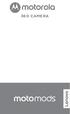 360 CAMERA Podłączanie urządzenia Moto Mod Wyrównaj obiektyw aparatu z tyłu telefonu z aparatem 360 Camera, a następnie wyrównaj boki i dolną część telefonu z urządzeniem Moto Mod, aż oba elementy zatrzasną
360 CAMERA Podłączanie urządzenia Moto Mod Wyrównaj obiektyw aparatu z tyłu telefonu z aparatem 360 Camera, a następnie wyrównaj boki i dolną część telefonu z urządzeniem Moto Mod, aż oba elementy zatrzasną
bla bla Komunikator podręcznik użytkownika
 bla bla Komunikator podręcznik użytkownika Komunikator Komunikator: podręcznik użytkownika data wydania poniedziałek, 16. luty 2015 Version 1.0.0 Copyright 2006-2015 OPEN-XCHANGE Inc., Niniejszy dokument
bla bla Komunikator podręcznik użytkownika Komunikator Komunikator: podręcznik użytkownika data wydania poniedziałek, 16. luty 2015 Version 1.0.0 Copyright 2006-2015 OPEN-XCHANGE Inc., Niniejszy dokument
bla bla Messenger podręcznik użytkownika
 bla bla Messenger podręcznik użytkownika Messenger Messenger: podręcznik użytkownika data wydania czwartek, 17. wrzesień 2015 Version 1.4.0 Copyright 2006-2015 OPEN-XCHANGE Inc., Niniejszy dokument stanowi
bla bla Messenger podręcznik użytkownika Messenger Messenger: podręcznik użytkownika data wydania czwartek, 17. wrzesień 2015 Version 1.4.0 Copyright 2006-2015 OPEN-XCHANGE Inc., Niniejszy dokument stanowi
SMS-8010. SMS telefon. Umożliwia łatwe i szybkie wysyłanie wiadomości SMS...
 SMS-8010 SMS telefon Umożliwia łatwe i szybkie wysyłanie wiadomości SMS... Spis treści: 1. Główne funkcje telefonu SMS-8010?... 3 2. Instalacja... 4 3. Ustawianie daty i czasu... 4 4. Rozmowy telefoniczne...
SMS-8010 SMS telefon Umożliwia łatwe i szybkie wysyłanie wiadomości SMS... Spis treści: 1. Główne funkcje telefonu SMS-8010?... 3 2. Instalacja... 4 3. Ustawianie daty i czasu... 4 4. Rozmowy telefoniczne...
Zawartość pakietu. Widok telefonu. Skrócona instrukcja obsługi PL-1. Port mikro-usb. Gniazdo słuchawek. Słuchawka. Aparat przedni
 Zawartość pakietu MultiPhone Prestigio Akumulator Ładowarka podróżna Skrócona instrukcja obsługi Widok telefonu Aparat przedni Słuchawki Kabel USB Kolorowe tylne obudowy Słuchawka Gniazdo słuchawek Aparat
Zawartość pakietu MultiPhone Prestigio Akumulator Ładowarka podróżna Skrócona instrukcja obsługi Widok telefonu Aparat przedni Słuchawki Kabel USB Kolorowe tylne obudowy Słuchawka Gniazdo słuchawek Aparat
Nowe funkcje. Wersja 1.20
 Nowe funkcje Wersja 1.20 Funkcje dodane lub zmienione w wyniku aktualizacji oprogramowania sprzętowego mogą już nie być zgodne z opisami w dokumentacji dołączonej do tego produktu. Odwiedź naszą witrynę
Nowe funkcje Wersja 1.20 Funkcje dodane lub zmienione w wyniku aktualizacji oprogramowania sprzętowego mogą już nie być zgodne z opisami w dokumentacji dołączonej do tego produktu. Odwiedź naszą witrynę
MAGICTAB Instrukcja użytkownika
 MAGICTAB Instrukcja użytkownika 1 Wstęp Dziękujemy za zakup naszego produktu, jesteśmy przekonani, że korzystanie z niego będzie dla Państwa prawdziwą przyjemnością.proszę przeczytać i zachować wszystkie
MAGICTAB Instrukcja użytkownika 1 Wstęp Dziękujemy za zakup naszego produktu, jesteśmy przekonani, że korzystanie z niego będzie dla Państwa prawdziwą przyjemnością.proszę przeczytać i zachować wszystkie
Dell UltraSharp UP3017 Dell Display Manager Instrukcja użytkownika
 Dell UltraSharp UP3017 Dell Display Manager Instrukcja użytkownika Model: UP3017 Model - zgodność z przepisami: UP3017t UWAGA: UWAGA oznacza ważną informację, pomocną w lepszym używaniu komputera. Copyright
Dell UltraSharp UP3017 Dell Display Manager Instrukcja użytkownika Model: UP3017 Model - zgodność z przepisami: UP3017t UWAGA: UWAGA oznacza ważną informację, pomocną w lepszym używaniu komputera. Copyright
Divar - Archive Player. Instrukcja obsługi
 Divar - Archive Player PL Instrukcja obsługi Divar Odtwarzacz Instrukcja obsługi PL 1 Divar Digital Versatile Recorder Divar Odtwarzacz Instrukcja obsługi Spis treści Rozpoczęcie pracy........................................2
Divar - Archive Player PL Instrukcja obsługi Divar Odtwarzacz Instrukcja obsługi PL 1 Divar Digital Versatile Recorder Divar Odtwarzacz Instrukcja obsługi Spis treści Rozpoczęcie pracy........................................2
2. Specyfikacja 1 Przycisk - W górę 2 Przycisk - środek 3 Przycisk - w dół 4 Port ładowania 5 Słuchawka
 SMARTBAND Model: B3 www.e-planeta.pl 1. Lista funkcji Wyświetlacz Czasu; Wyświetlacz Daty; Poziom Naładowania Baterii; Licznik - Krokomierz; Zużycie Kalorii; Dystans - Odległość; Wykrywanie i Monitorowanie
SMARTBAND Model: B3 www.e-planeta.pl 1. Lista funkcji Wyświetlacz Czasu; Wyświetlacz Daty; Poziom Naładowania Baterii; Licznik - Krokomierz; Zużycie Kalorii; Dystans - Odległość; Wykrywanie i Monitorowanie
DWM-157. Modem USB HSPA+ Podręcznik użytkownika
 DWM-157 Modem USB HSPA+ Podręcznik użytkownika Spis treści Podstawowe funkcje modemu D-Link DWM-157... 3 Połączenie z Internetem... 7 Wiadomości SMS... 7 Kontakty..... 9 Krótkie Kody (USSD)... 10 Opcje...
DWM-157 Modem USB HSPA+ Podręcznik użytkownika Spis treści Podstawowe funkcje modemu D-Link DWM-157... 3 Połączenie z Internetem... 7 Wiadomości SMS... 7 Kontakty..... 9 Krótkie Kody (USSD)... 10 Opcje...
instrukcja obsługi programu Neofon
 instrukcja obsługi programu Neofon spis treści 1. Pierwsze uruchomienie...2 2. Główne okno aplikacji...3 3. Panel dolny...4 4. Klawiatura numeryczna...5 5. Regulacja głośności...6 6. Książka adresowa...7
instrukcja obsługi programu Neofon spis treści 1. Pierwsze uruchomienie...2 2. Główne okno aplikacji...3 3. Panel dolny...4 4. Klawiatura numeryczna...5 5. Regulacja głośności...6 6. Książka adresowa...7
Witaj. Skrócona instrukcja obsługi. Podłączanie. Instalowanie. Podstawy obsługi
 Witaj Skrócona instrukcja obsługi 1 Podłączanie PL 2 3 Instalowanie Podstawy obsługi Zawartość opakowania Słuchawka Stacja bazowa Zasilacz stacji bazowej Kabel telefoniczny 2 akumulatory AAA (R03) Tylna
Witaj Skrócona instrukcja obsługi 1 Podłączanie PL 2 3 Instalowanie Podstawy obsługi Zawartość opakowania Słuchawka Stacja bazowa Zasilacz stacji bazowej Kabel telefoniczny 2 akumulatory AAA (R03) Tylna
bla bla Messenger podręcznik użytkownika
 bla bla Messenger podręcznik użytkownika Messenger Messenger: podręcznik użytkownika data wydania wtorek, 12. kwiecień 2016 Version 1.4.1 Copyright 2006-2016 OX Software GmbH., Niniejszy dokument stanowi
bla bla Messenger podręcznik użytkownika Messenger Messenger: podręcznik użytkownika data wydania wtorek, 12. kwiecień 2016 Version 1.4.1 Copyright 2006-2016 OX Software GmbH., Niniejszy dokument stanowi
Włączanie/wyłączanie paska menu
 Włączanie/wyłączanie paska menu Po zainstalowaniu przeglądarki Internet Eksplorer oraz Firefox domyślnie górny pasek menu jest wyłączony. Czasem warto go włączyć aby mieć szybszy dostęp do narzędzi. Po
Włączanie/wyłączanie paska menu Po zainstalowaniu przeglądarki Internet Eksplorer oraz Firefox domyślnie górny pasek menu jest wyłączony. Czasem warto go włączyć aby mieć szybszy dostęp do narzędzi. Po
Telefon głośnomówiący HP UC Speaker Phone. Instrukcja obsługi
 Telefon głośnomówiący HP UC Speaker Phone Instrukcja obsługi Copyright 2014, 2015 Hewlett-Packard Development Company, L.P. Bluetooth jest znakiem towarowym należącym do właściciela i używanym przez firmę
Telefon głośnomówiący HP UC Speaker Phone Instrukcja obsługi Copyright 2014, 2015 Hewlett-Packard Development Company, L.P. Bluetooth jest znakiem towarowym należącym do właściciela i używanym przez firmę
Przewodnik Google Cloud Print
 Przewodnik Google Cloud Print Wersja 0 POL Definicje oznaczeń W niniejszym podręczniku użytkownika zastosowano następującą konwencję oznaczeń: Informacje mówią o tym, jak należy reagować w danej sytuacji,
Przewodnik Google Cloud Print Wersja 0 POL Definicje oznaczeń W niniejszym podręczniku użytkownika zastosowano następującą konwencję oznaczeń: Informacje mówią o tym, jak należy reagować w danej sytuacji,
Zawartość zestawu DPF-151 Przewód USB Podręcznik użytkownika CD-ROM z oprogramowaniem do kompresji zdjęć
 Z uwagi na bezpieczeństwo: Niniejszy podręcznik należy przeczytać, aby zapewnić właściwe użytkowanie produktu i uniknąć niebezpieczeństwa lub szkód materialnych. Odtwarzacza należy używać we właściwy sposób,
Z uwagi na bezpieczeństwo: Niniejszy podręcznik należy przeczytać, aby zapewnić właściwe użytkowanie produktu i uniknąć niebezpieczeństwa lub szkód materialnych. Odtwarzacza należy używać we właściwy sposób,
Gratulacje Oczekujesz więcej? Wsparcie: Akcesoria: Filmy: Zdjęcia: Internet: Uwaga: Przestroga:
 MOTOROLA XT311 Gratulacje Wyposażona w klawiaturę MOTOROLA XT311 nie tylko cieszy oko stylowym wzornictwem, lecz także udostępnia liczne funkcje i aplikacje, m.in. funkcje związane z filmami, muzyką czy
MOTOROLA XT311 Gratulacje Wyposażona w klawiaturę MOTOROLA XT311 nie tylko cieszy oko stylowym wzornictwem, lecz także udostępnia liczne funkcje i aplikacje, m.in. funkcje związane z filmami, muzyką czy
Baza wiedzy instrukcja
 Strona 1 z 12 Baza wiedzy instrukcja 1 Korzystanie z publikacji... 2 1.1 Interaktywny spis treści... 2 1.2 Przeglądanie publikacji... 3 1.3 Przejście do wybranej strony... 3 1.4 Przeglądanie stron za pomocą
Strona 1 z 12 Baza wiedzy instrukcja 1 Korzystanie z publikacji... 2 1.1 Interaktywny spis treści... 2 1.2 Przeglądanie publikacji... 3 1.3 Przejście do wybranej strony... 3 1.4 Przeglądanie stron za pomocą
2014 Electronics For Imaging. Informacje zawarte w niniejszej publikacji podlegają postanowieniom opisanym w dokumencie Uwagi prawne dotyczącym tego
 2014 Electronics For Imaging. Informacje zawarte w niniejszej publikacji podlegają postanowieniom opisanym w dokumencie Uwagi prawne dotyczącym tego produktu. 23 czerwca 2014 Spis treści 3 Spis treści...5
2014 Electronics For Imaging. Informacje zawarte w niniejszej publikacji podlegają postanowieniom opisanym w dokumencie Uwagi prawne dotyczącym tego produktu. 23 czerwca 2014 Spis treści 3 Spis treści...5
Instrukcja aktualizacji oprogramowania (firmware) serwera DESKTOP 2.0 systemu F&Home RADIO.
 Instrukcja aktualizacji oprogramowania (firmware) serwera DESKTOP 2.0 systemu F&Home RADIO. UWAGA! Niniejsza instrukcja opisuje aktualizację oprogramowania serwera metodą podmiany karty microsd, która
Instrukcja aktualizacji oprogramowania (firmware) serwera DESKTOP 2.0 systemu F&Home RADIO. UWAGA! Niniejsza instrukcja opisuje aktualizację oprogramowania serwera metodą podmiany karty microsd, która
Instrukcja użytkownika Dell Display Manager
 Instrukcja użytkownika Dell Display Manager Informacje ogólne Dell Display Manager to aplikacja Windows wykorzystywana do zarządzania monitorem lub grupą monitorów. Umożliwia ona ręczną regulację wyświetlanego
Instrukcja użytkownika Dell Display Manager Informacje ogólne Dell Display Manager to aplikacja Windows wykorzystywana do zarządzania monitorem lub grupą monitorów. Umożliwia ona ręczną regulację wyświetlanego
Minimalna wspierana wersja systemu Android to 2.3.3 zalecana 4.0. Ta dokumentacja została wykonana na telefonie HUAWEI ASCEND P7 z Android 4.
 Dokumentacja dla Scandroid. Minimalna wspierana wersja systemu Android to 2.3.3 zalecana 4.0. Ta dokumentacja została wykonana na telefonie HUAWEI ASCEND P7 z Android 4. Scandroid to aplikacja przeznaczona
Dokumentacja dla Scandroid. Minimalna wspierana wersja systemu Android to 2.3.3 zalecana 4.0. Ta dokumentacja została wykonana na telefonie HUAWEI ASCEND P7 z Android 4. Scandroid to aplikacja przeznaczona
Aktualizacja oprogramowania sprzętowego przekaźnika bezprzewodowego WT 7
 Aktualizacja oprogramowania sprzętowego przekaźnika bezprzewodowego WT 7 Dziękujemy za wybór produktu Nikon. W tej instrukcji opisano sposób aktualizacji oprogramowania sprzętowego przekaźnika bezprzewodowego
Aktualizacja oprogramowania sprzętowego przekaźnika bezprzewodowego WT 7 Dziękujemy za wybór produktu Nikon. W tej instrukcji opisano sposób aktualizacji oprogramowania sprzętowego przekaźnika bezprzewodowego
GroupWise WebAccess Basic Interface
 GroupWise WebAccess Basic Interface szybki start 8 Novell GroupWise WebAccess Basic Interface SZYBKI START www.novell.com Korzystanie z programu GroupWise WebAccess Basic Interface Po zainstalowaniu przez
GroupWise WebAccess Basic Interface szybki start 8 Novell GroupWise WebAccess Basic Interface SZYBKI START www.novell.com Korzystanie z programu GroupWise WebAccess Basic Interface Po zainstalowaniu przez
Oficyna Wydawnicza UNIMEX ebook z zabezpieczeniami DRM
 Oficyna Wydawnicza UNIMEX ebook z zabezpieczeniami DRM Opis użytkowy aplikacji ebookreader Przegląd interfejsu użytkownika a. Okno książki. Wyświetla treść książki podzieloną na strony. Po prawej stronie
Oficyna Wydawnicza UNIMEX ebook z zabezpieczeniami DRM Opis użytkowy aplikacji ebookreader Przegląd interfejsu użytkownika a. Okno książki. Wyświetla treść książki podzieloną na strony. Po prawej stronie
Instrukcja obsługi ZGPAX S8
 Instrukcja obsługi ZGPAX S8 BEZPIECZEŃSTWO: Przed rozpoczęciem użytkowania przeczytaj uważnie całą instrukcję obsługi. Zaleca się używać tylko oryginalnej akcesoriów, które znajdują się w otrzymanym zestawie
Instrukcja obsługi ZGPAX S8 BEZPIECZEŃSTWO: Przed rozpoczęciem użytkowania przeczytaj uważnie całą instrukcję obsługi. Zaleca się używać tylko oryginalnej akcesoriów, które znajdują się w otrzymanym zestawie
Poczta elektroniczna na urządzeniu mobilnym - Outlook
 Poczta elektroniczna na urządzeniu mobilnym - Outlook Wstęp Wstęp Na urządzeniach mobilnych można używać klientów pocztowych podobnie jak w przypadku komputerów Dzięki nim nie musimy wchodzić na stronę
Poczta elektroniczna na urządzeniu mobilnym - Outlook Wstęp Wstęp Na urządzeniach mobilnych można używać klientów pocztowych podobnie jak w przypadku komputerów Dzięki nim nie musimy wchodzić na stronę
Fuugo dla OSX Podręcznik użytkownika
 Fuugo dla OSX Podręcznik użytkownika Poznań 2012 Instalacja Fuugo... 3 Wstępne ustawienia... 4 Wyszukiwanie kanałów... 4 Przełączanie kanałów... 5 Funkcje specjalne programu... 6 Przewodnik po programach...
Fuugo dla OSX Podręcznik użytkownika Poznań 2012 Instalacja Fuugo... 3 Wstępne ustawienia... 4 Wyszukiwanie kanałów... 4 Przełączanie kanałów... 5 Funkcje specjalne programu... 6 Przewodnik po programach...
Wersja polska. Wstęp. Zawartość opakowania. IP004 Sweex Wireless Internet Phone
 IP004 Sweex Wireless Internet Phone Wstęp Dziękujemy za zakup Sweex Wireless Internet Phone. Ten telefon internetowy umożliwia szybkie i łatwe prowadzenie rozmów głosowych za pomocą ulubionego programu
IP004 Sweex Wireless Internet Phone Wstęp Dziękujemy za zakup Sweex Wireless Internet Phone. Ten telefon internetowy umożliwia szybkie i łatwe prowadzenie rozmów głosowych za pomocą ulubionego programu
